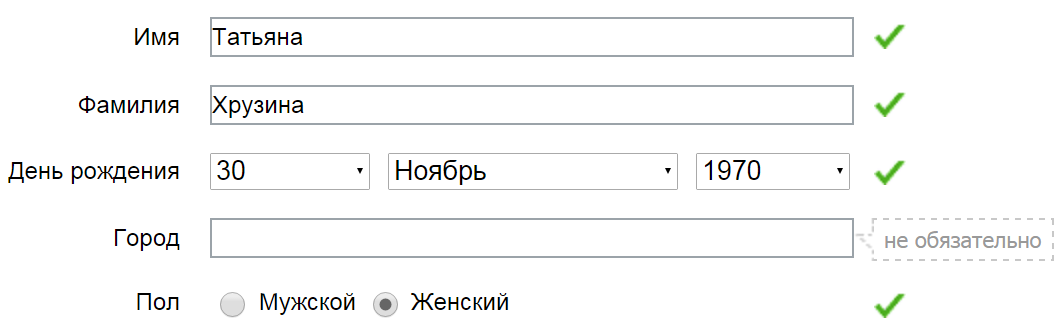Как создать email в темном режиме
Dark Mode — измененная цветовая схема интерфейса программ и приложений, при которой темный текст на белом фоне переводится в светлый текст на черном фоне. А все элементы дизайна смещаются на пару оттенков в ту или иную сторону. Постепенно эту функцию добавляют во все сервисы, в том числе в почтовики. Темный режим в рассылках требует от маркетолога дополнительных усилий, которые придется приложить, если вы хотите, чтобы рассылка выглядела красиво.
Нюансы работы почты с ночным режимом
Ночной режим поддерживают все мобильные версии популярных почтовых клиентов — Gmail, Яндекс.Почта, Mail.ru, Outlook. И хотя многие браузерные варианты почтовиков пока полноценно не поддерживают его, работать над адаптацией своих рассылок однозначно стоит. Ведь 41,9% емейлов люди читают в мобильных приложениях (в браузерах 39,9%, а в десктопных программах — 18,2%).
Делай адаптивную верстку писем за минуты
НачатьПочтовые сервисы по-разному обрабатывают цвета.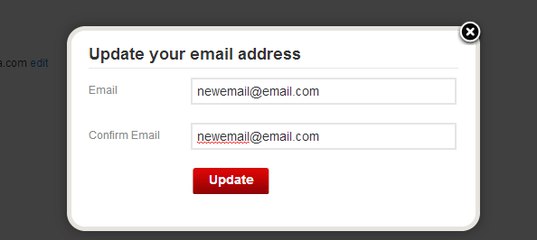
Поэтому подогнать рассылку под все разнообразие почтовых систем сложно, но сделать красивое письмо в темном режиме вполне возможно.
Как создать email в темном режиме
В интернете можно найти советы о том, как с помощью фрагментов кода, добавленных в шаблоны, настраивается автоматическое отображение емейлов в ночном режиме. Сложно сказать, насколько результативен будет такой ход. На самом деле для оптимизации достаточно выбрать подходящий шаблон и тщательно проработать дизайн письма.
Уделите внимание изображениям
Рекомендуется использовать изображения с прозрачным фоном. Темный дизайн электронного письма требует этого от следующих элементов:
Темный дизайн электронного письма требует этого от следующих элементов:
- логотип и слоган;
- иконки соцсетей;
- карточки товаров;
- фото автора рассылки.
Особенно важно следовать этому совету в случае с иконками и логотипами. Если не сменить фон на прозрачный, а у пользователя активирован ночной режим, дизайн письма пострадает. Обратите внимание, как в примере ниже выделяется логотип компании. Кроме того, если вы используете фото своего представителя, не забудьте доработать и его, чтобы избежать такой проблемы.
В то же время, когда вы переходите к наполнению письма товарными карточками, с прозрачным фоном нужно действовать более осторожно. Например, если вы добавляете фото самого товара, то лучше сделать фон прозрачным. А вот если вы используете фотографию с человеком, например, для демонстрации одежды или аксессуаров — наоборот, оставляйте контрастный фон. Но лучше, чтобы это был серый или другой приглушенный цвет, а не белый.
Что делать с черным логотипом?
Если логотип вашей компании выполнен в светлых тонах, то достаточно сделать его с прозрачным фоном, чтобы он корректно отображался, когда активирована стандартная или темная тема письма. Но если он черного цвета, то при ночном режиме лого потеряется в сообщении. В примере ниже плохо различимы слоган компании и логотип бренда одного из товаров.
Выходом может стать обводка логотипа и слогана белым цветом. Или можно добавить к лого светлую тень. В обычном режиме отображения эти элементы не будут привлекать к себе внимание, зато спасут, если включена темная тема для писем.
Last post
Подберите универсальный фон
Вы можете создать цветной фон для сообщения, который не изменится в светлом и ночном режимах и будет красиво смотреться в них обоих. Чтобы сделать это в системе eSputnik, при создании нового сообщения выберите понравившийся вам шаблон (или создайте его с нуля) и нажмите в меню на вкладку “Оформление” (расположена слева).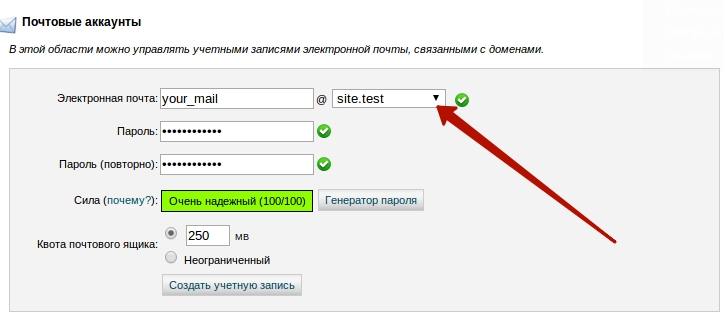 В разделе “Общие настройки” найдите “Цвет фона письма” и выберите тот, который вам подходит.
В разделе “Общие настройки” найдите “Цвет фона письма” и выберите тот, который вам подходит.
Емейл можно сделать еще более привлекательным, добавив в качестве фона картинку. Для создания такого дизайна на вкладке “Оформление” и в разделе “Общие настройки” найдите пункт “Картинка в фоне” и нажмите на переключатель возле него.
При желании вы можете немного изменить фоновое изображение, наложив на него фильтры и изменив интенсивность цвета. Для этого нажмите на иконку с волшебной палочкой.
Выбранная фоновая картинка не изменится при светлой теме интерфейса почтовика и при включенном Dark Mode.
Варианты отображения Plain text
Если вы решили использовать в рассылке Plain text, который похож на стандартную переписку, то следует понимать, как ее отобразят почтовики в ночном режиме.
В веб-версии Gmail темный дизайн письма пока полноценно не отображается. Пользователь в любом случае увидит стандартный вариант сообщения “черное на белом”.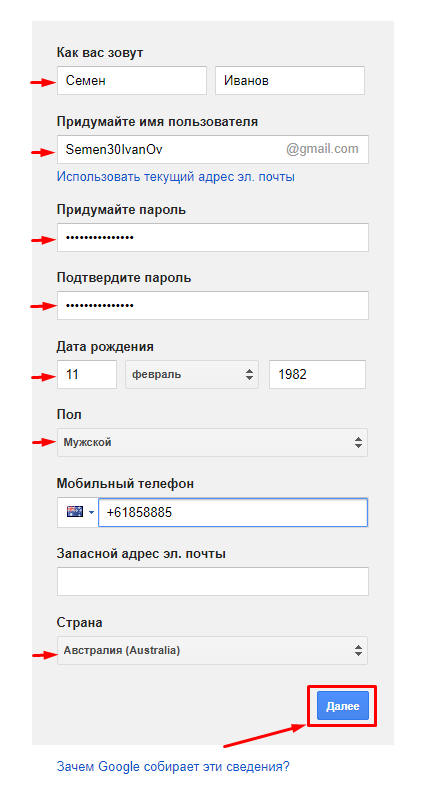
Аналогично это работает в веб-версиях Яндекс.Почта и Yahoo.
В мобильных версиях Gmail и Яндекс.Почта текст сообщения показан светлым на темном фоне. Так же текст письма отображается в веб-версии почты Mail.ru и в десктопной программе Outlook.
Поэтому можно не переживать о том, что буквы будут нечитабельными в ночном режиме. Но, как бы то ни было, обязательно тестируйте свои письма в обоих режимах на десктопах и мобильных устройствах перед отправкой клиентам.
Примеры email в темном режиме
Вы можете вдохновиться идеями и оценить, насколько хорошо выглядит верстка email-рассылок в темном режиме в разделе “Примеры рассылок” блога eSputnik. Много таких вариантов вы увидите в подразделе “Черная пятница”. С помощью фильтра откройте “Типы писем” → “Проморассылка” → “Черная пятница”.
Кроме того, похожие по цветовому решению дизайны вы увидите, если откроете “Типы писем” → “Поздравительные” → “Хэллоуин”.
Другие примеры email рассылки в темном режиме можно посмотреть на сайте Stripo.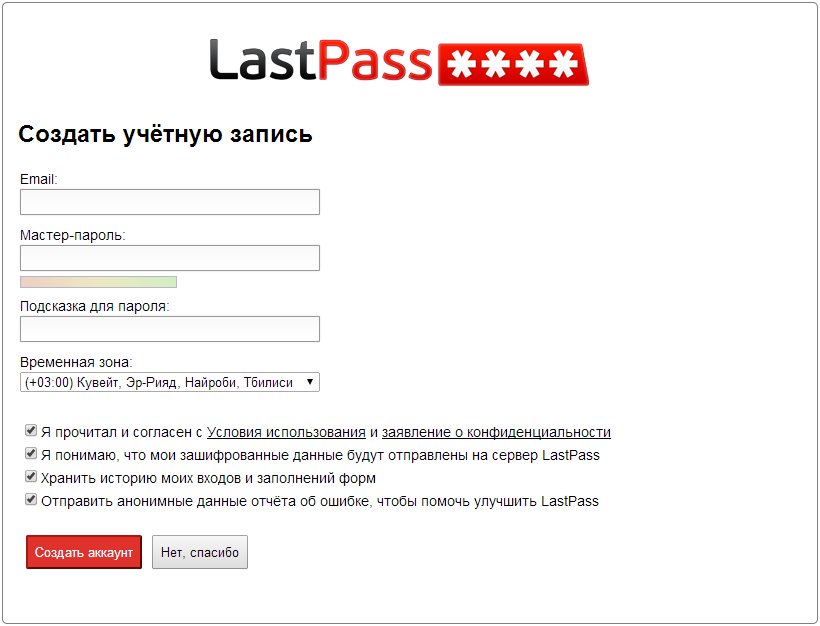 Откройте на нем вкладку “Шаблоны”. Дизайны, подходящие для ночного режима, можно подобрать с помощью фильтра “Сезоны”. Например, выберите все те же “Хэллоуин” и “Черная пятница”.
Откройте на нем вкладку “Шаблоны”. Дизайны, подходящие для ночного режима, можно подобрать с помощью фильтра “Сезоны”. Например, выберите все те же “Хэллоуин” и “Черная пятница”.
Много дизайнов красивых рассылок можно найти в соцсети Pinterest. Там есть целые блоги об email-дизайне и отдельные доски, на которых собраны тематические коллекции емейлов. Среди них найдутся привлекательные идеи, которые вдохновят и зарядят креативом и помогут создать собственные запоминающиеся шаблоны для Dark Mode.
Темная тема в рассылках добавляет работы дизайнерам и маркетологам. Приходится подбирать дизайн с учетом преобразования цветовой схемы разными почтовиками. И нужно дополнительно тестировать то, как сообщение отображается в разных режимах. Конечно, не все пользователи включают черный фон на своих устройствах, но все равно лучше дать человеку выбор. Внедрив темный шаблон email писем, компания продемонстрирует свою заботу о клиенте, а также даст ему понять, что она не стоит в стороне от модных веяний.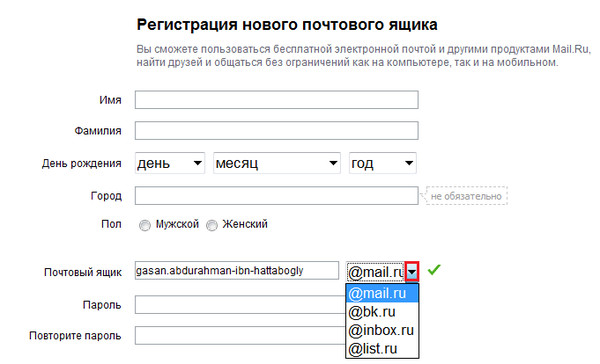
Как создать identicon для email?
как создать identicon для email с c#?
c# .netПоделиться Источник r.r 01 сентября 2010 в 06:50
2 ответа
- Нет экземпляра для (Num (возможно, размер))
Я компилирую сайт Yesod, который строю, чтобы убедиться, что все работает, когда я получаю эту ошибку компилятора: Foundation.hs:164:15: No instance for (Num (Maybe Size)) arising from the literal `140′ Possible fix: add an instance declaration for (Num (Maybe Size)) In the `gSize’ field of a…
- Как сгенерировать Identicon в Delphi
Мне дали задание реализовать Identicon с помощью Delphi. Я искал в интернете и до сих пор ничего не нашел. Итак, с чего мне начать, есть ли здесь кто-то, кто может дать объяснение?
5
Самым простым решением было бы использовать Gravatar , Unicornify или другое бесплатное онлайн-решение identicon.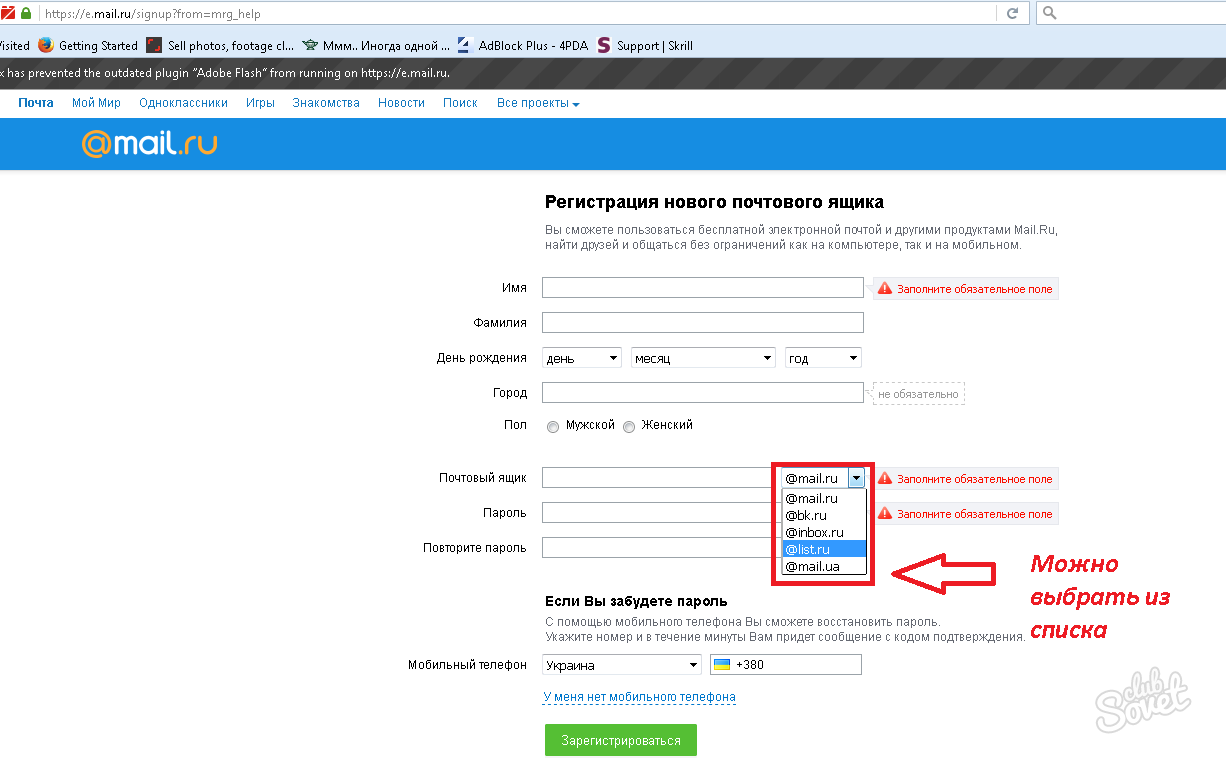
- Hash адрес электронной почты, например, путем xor-ing всех писем вместе.
- Закодируйте это в некоторый небольшой набор чисел, например 8 чисел между 0 и 15.
- Используйте каждое число так или иначе в изображении. Например, одно или два числа для цвета, число для размера или формы какой-либо части изображения и т. д.
Поделиться Sjoerd 01 сентября 2010 в 06:55
Поделиться davehauser 01 сентября 2010 в 06:55
Похожие вопросы:
Есть ли библиотека identicon для PHP
Я ищу PHP library/function/class, который может создать Identicon s.
Как я могу автоматически создать адрес email для участников моего сайта?
Как я могу автоматически создать адрес email для участников моего сайта и переслать почту на их собственный адрес email? напр.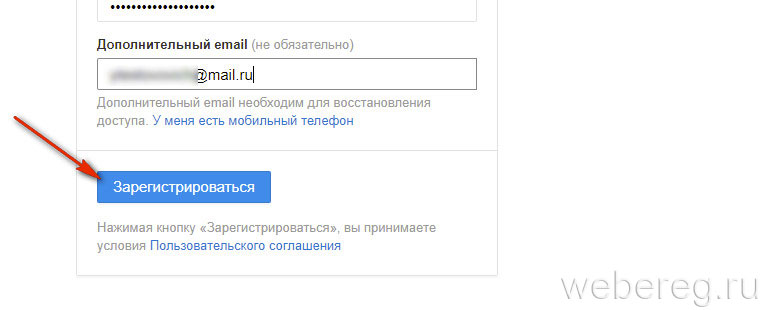 . john123 подпишется на мой сайт членов. скрипт автоматически создает…
. john123 подпишется на мой сайт членов. скрипт автоматически создает…
как изменить плагин gravatar RoR на использование d=identicon?
Я использую плагин gravatar для Ruby на Rails, отлично работает, по Вудсу через github — но я хочу изменить URL, чтобы добавить опцию для d=identicon, но я не вижу этого в вспомогательных опциях….
Нет экземпляра для (Num (возможно, размер))
Я компилирую сайт Yesod, который строю, чтобы убедиться, что все работает, когда я получаю эту ошибку компилятора: Foundation.hs:164:15: No instance for (Num (Maybe Size)) arising from the literal…
Как сгенерировать Identicon в Delphi
Мне дали задание реализовать Identicon с помощью Delphi. Я искал в интернете и до сих пор ничего не нашел. Итак, с чего мне начать, есть ли здесь кто-то, кто может дать объяснение?
Как создать файл email?
После того как fetchmail извлекает письма, новые письма хранятся в файле типа /var/mail/user . Мы можем открыть файл user с помощью текстового редактора, например vim . Как я могу создать такие…
Мы можем открыть файл user с помощью текстового редактора, например vim . Как я могу создать такие…
Как создать отзывчивый шаблон Email?
Как создать отзывчивый шаблон Email? Я могу построить адаптивный макет с помощью media-query, но эти стили мы можем написать только в шаблоне external/internal CSS. Email мы не можем использовать…
Как создать пользовательскую директиву для формата email в Angular JS
Я хочу создать директиву для формата email (т. е. всю проверку в проекте). Сначала я использовал приведенный ниже код <input type=email class=form-control name=UserName…
Как создать кнопку CSS для шаблона Outlook 2007 Email?
Я пытаюсь создать синюю кнопку для шаблона email. Клиент email — это Outlook 2007. Я узнал, что он не поддерживает CSS3, поэтому я написал этот CSS для кнопки: HTML : <html> <a id=button…
Как создать триггер для отправки email
Я пытаюсь создать триггер в SQL для отправки email по определенным адресам.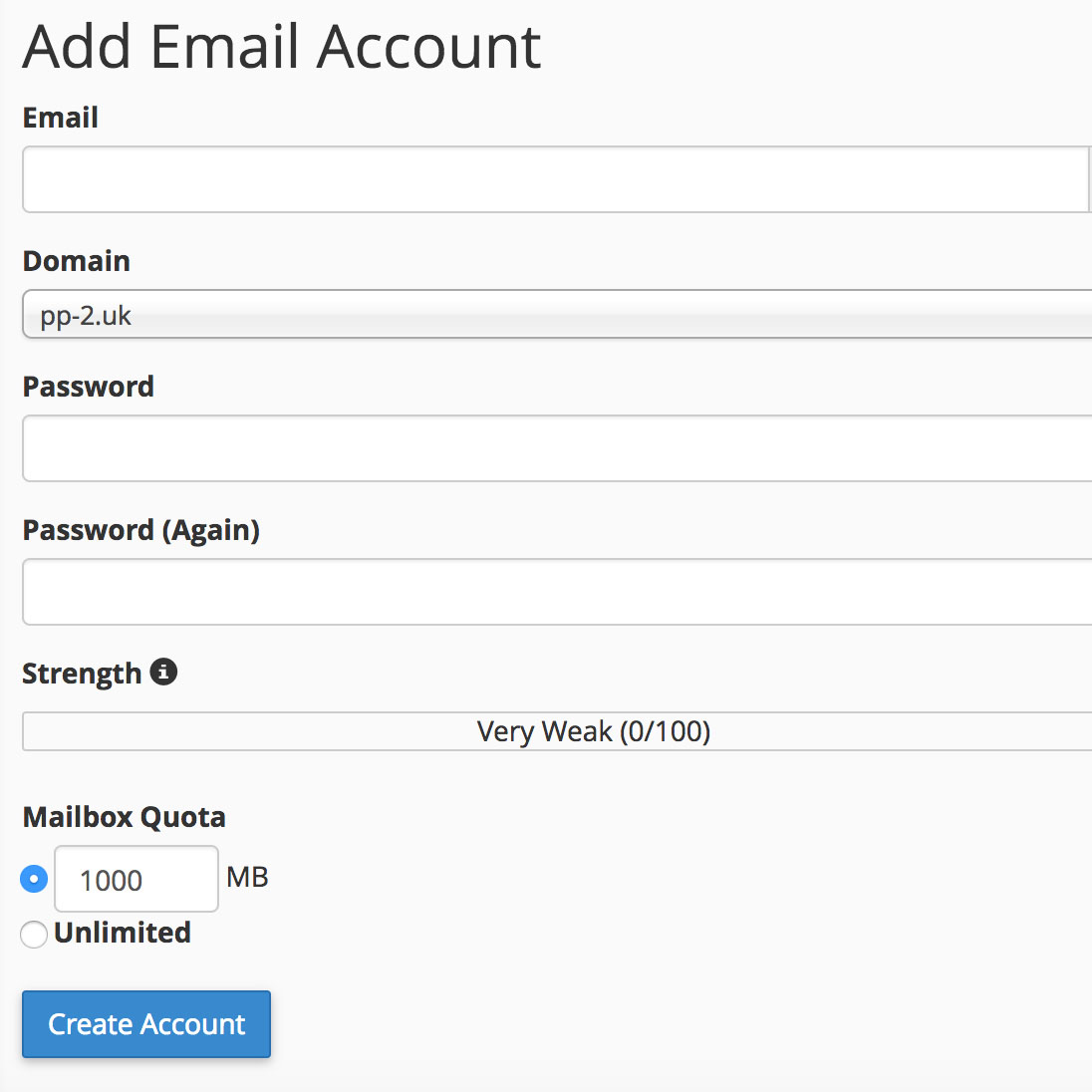 Очертания таковы: Я создал select , который возвращает столбец предупреждения, указывающий 1, если баланс низкий, или 0,…
Очертания таковы: Я создал select , который возвращает столбец предупреждения, указывающий 1, если баланс низкий, или 0,…
Как создать рассылку RSS-to-email?
С помощью рассылки RSS-to-email можно взаимодействовать с аудиторией блога и объявлять о публикации новых статей через электронную почту и соцсети. Чтобы создать такую рассылку, перейдите Главная панель>>Email-маркетинг>>RSS-to-email. На странице Мои рассылки RSS-to-email нажмите Создать. Затем задайте параметры письма:
- Параметры
Добавьте ссылку на ленту RSS и выберите частоту публикаций. Можно выбрать один из двух доступных вариантов:
- Каждый раз при новой публикации RSS
- Отправлять регулярный дайджест (каждый день, каждую неделю, каждый месяц) на основе критериев фильтра. К такому уведомлению о публикации можно добавить от 1 до 30 статей за один раз (в самом первом письме отправляется 30 статей независимо от выбранного количества).

Затем укажите тему письма, имя и выберите адрес отправителя. Вы также можете подключить соцсети, чтобы в них публиковались ваши письма.
2. Шаблон
Выберите один из готовых шаблонов и нажмите Выбрать, чтобы продолжить.
3. Создание
Отредактируйте письмо с помощью конструктора. На панели справа находятся дополнительные блоки, которые можно перетащить в шаблон.
Конструктор позволяет изменять внешний вид публикации в блоге. Нажмите на блок с информацией о публикации, чтобы отобразить дополнительное меню.
Нажмите значок RSS справа, чтобы включить или отключить отображение отдельных элементов публикации.
Можно использовать любые теги персонализации или настраиваемые поля из вашей учетной записи. Прочитайте [статью] (http://support.getresponse.com/faq/what-personalization-fields-may-i-use-in-my-emails), чтобы узнать, как их добавить. В текстовых блоках можно также использовать дополнительные настраиваемые поля, которые относятся к вашей рассылке RSS-to-email:
[[rss_title]] — добавляет заголовок ленты RSS
[[rssitem_title]] — добавляет заголовок публикации
[[rssitem_author]] — добавляет имя автора
[[rssitem_content]] — добавляет содержимое публикации
[[rssitem_image]] — добавляет ссылку на изображение в публикации
[[rss_url]] — добавляет URL-адрес публикации
[[rss_description]] — добавляет описание ленты RSS
[[rssitem_comments]] — добавляет количество комментариев
4.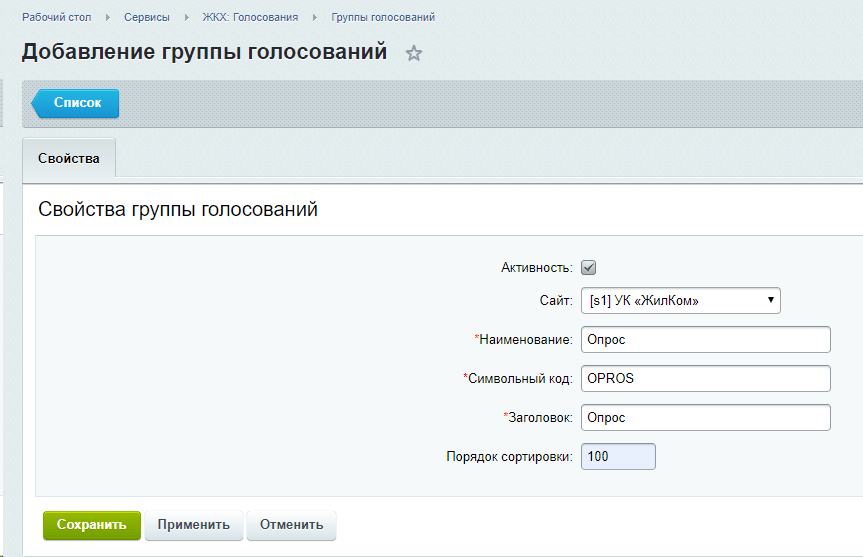 Получатели
Получатели
Выберите списки контактов, которым вы хотите рассылать обновления. Если это необходимо, то можно выбрать группы или списки контактов, которые следует исключить.
5. Cводка
Здесь можно просмотреть сводную информация о письме RSS-to-email и сохранить параметры.
Примечание:
GetResponse распознает новые записи в блогах только по их заголовкам. Это означает, что добавление новой записи с заголовком, который вы уже использовали, не будет запускать отправку письма. Аналогичным образом, редактирование заголовка существующей записи приведет к отправке письма с уведомлением о новой публикации.
Если вы выберете отправку регулярного дайджеста и конкретное количество статей, фактическое количество публикаций, отправляемых в одном письме, будет зависеть от того, сколько публикаций соответствует определенным критериям фильтра. Пример: Вы указали добавление в дайджест 5 публикаций, но за последнюю неделю сделали только 3 публикации — GetResponse отправит только 3.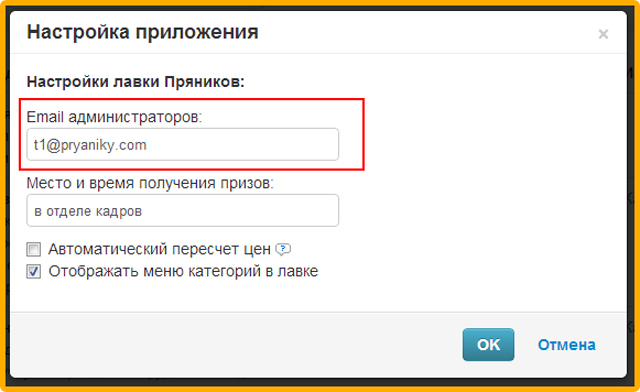
Как создать Email и переадресацию в DirectAdmin на Fozzy
Здравствуйте, сегодня расскажу, как создать почтовый ящик (Email) и настроить переадресацию электронных сообщений в Direct Admin на хостинге Fozzy. А также не только расскажу, но и наглядно покажу отдельным видео. Так что всё будет довольно просто. Ну, о важности работы почты для сайта распинаться не буду, сами это понимаете, так что давайте сразу к делу.
Создаём почтовый ящик в DirectAdmin на FozzyПоказываю инструкцию именно для хостинг-панели DirectAdmin, если используете cPanel или ISP, то там немного по-другому, но суть, в принципе, та же.
Сначала создаём ящик для вашего домена.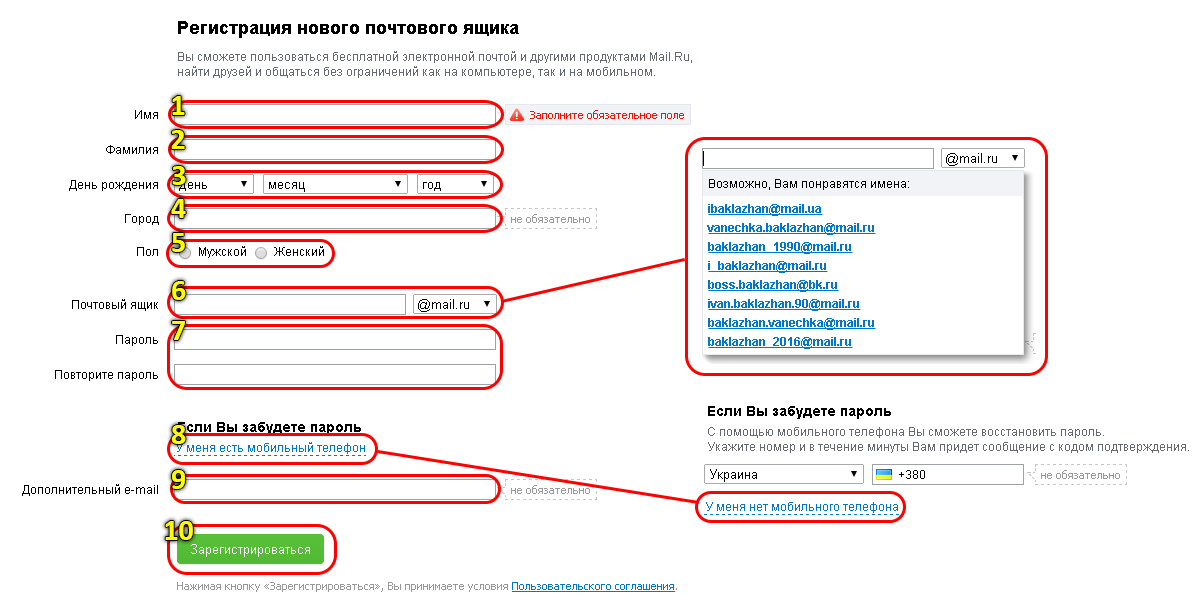 Сделать это можно здесь.
Сделать это можно здесь.
Учтите, ваш скин может отличаться, чтобы его изменить, кликните по иконке, отмеченной зелёным цветом → выберите Skin Options → Layout «Sidebar». Впрочем, от вашего выбора поменяется только внешний вид панели, суть останется та же.
Выбор оформления DirectAdminНапример, если я выберу гибридную панель то, что отображено в виде списка, будет выведено иконками. Так что не суть.
Далее нажимаем Create Account.
Кнопка Create Account для почты в DirectAdminВо всей красе предстаёт пред нами новое окно.
Создание нового почтового аккаунта в DirectAdmin на FozzyЗдесь несколько полей:
Username. Указываем только имя, если у вас несколько доменов, то в месте, отмеченном стрелкой, выберите тот, для которого почта создаётся.
Password. Пароль укажите понадёжнее.
Email Quota (MB). Квота для Email в мегабайтах. Фактически объём места, выделенный под письма.
Send Limit.
 Лимит сообщений, количество писем, которое может содержаться в ящике. Указывайте в зависимости от потенциального количества мейлов.
Лимит сообщений, количество писем, которое может содержаться в ящике. Указывайте в зависимости от потенциального количества мейлов.
Заполняем, нажимаем кнопку Create Account. Почтовый ящик для сайта готов. Теперь этот Email можете использовать для своих целей. Чтобы попасть в личный кабинет, просто кликните в место, отмеченное на скриншоте.
Переход в почтовый ящик на FozzyНастраиваем переадресацию Email в DirectAdmin на Fozzy
А теперь этап второй. Не всегда удобно использовать доменный ящик для просмотра писем, иногда проще настроить переадресацию почты на другой ящик. Ну, или в отпуск уходите, желаете, чтобы письма были видны сменщикам. В общем, если нужно, то держите инструкцию.
Здесь используется почта Roundcube, соответственно, её конфигурация полностью во власти хостера. Интерфейс и возможности могут серьёзно отличаться, от аналогичных сборок на её базе на других хостингах.
Соответственно, инструкции по настройке переадресации мэйлов для данной почты вам попросту не подойдут. В личном кабинете Roundcube это настроить нельзя. А вот в личном кабинете DirectAdmin вполне реально.
В личном кабинете Roundcube это настроить нельзя. А вот в личном кабинете DirectAdmin вполне реально.
Первым делом переходите в меню, отмеченное красной стрелкой, а потом нажмите на кнопку Create E-Mail Forwarder.
Создаём переадресацию почты в DirectAdmin на FozzyТеперь ваша задача такова:
Вводите имя вашего почтового ящика для сайта без домена (отметил красной стрелкой).
В поле Add Destination оставляем Email, конечно, если желаете настроить Email Piping, то выбираем тип pipe.
Вводите Email, куда нужно почту переадресовать с доменом.
Нажимаете кнопку Add для каждого добавленного для переадресации ящика.
После завершения нажимаем кнопку Create.
Готовый форвард будет выглядеть так.
Заполнение адресов для переадресацииВсё, задача выполнена, переадресация Email сообщений в DirectAdmin сделана. Как видите, Fozzy всё необходимое предоставил.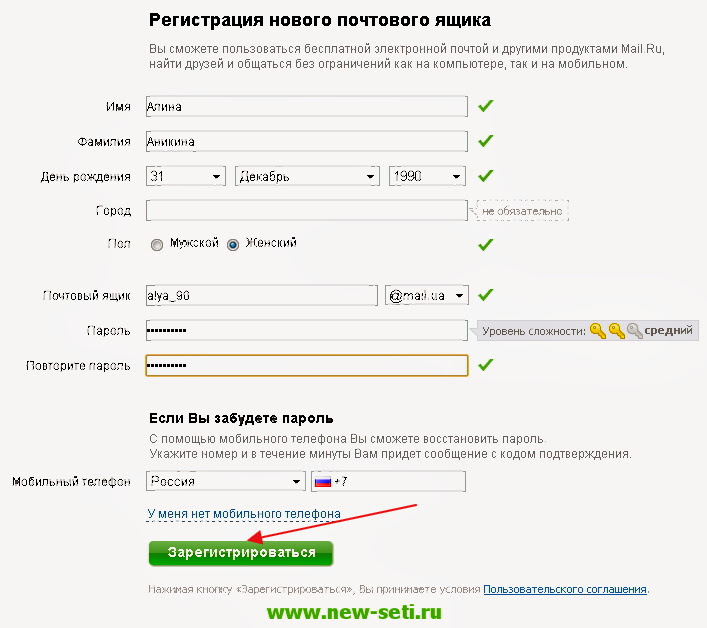
Ничего сложного
Как видите, проблема была решена быстро и просто особых усилий не потребовалось. Надеюсь, инструкция вам помогла быстро решить проблему. На это откланиваюсь. Успехов вам!
Как создать подпись с логотипом для электронной почты?
Сложно представить себе рабочий день без деловой переписки по электронной почте. А задумывались ли вы, что письма рассказывают о вашей компании и о вас как о сотруднике? Составляющей email является электронная подпись, которой оно заканчивается. Она одновременно выступает как источник информации и ненавязчивое приглашение узнать о бизнесе. Чтобы придать ей профессиональный и убедительный вид, усильте ее корпоративным логотипом. Если у вас пока нет логотипа, вы всегда можете создать оригинальный лого с помощью онлайн сервиса Logaster. Лучшего способа персонализировать деловую переписку просто не найти!
В этой статье мы подробно рассмотрим, как добавить логотип в электронную подпись на популярных почтовых сервисах (Gmail, Yahoo и Outlook).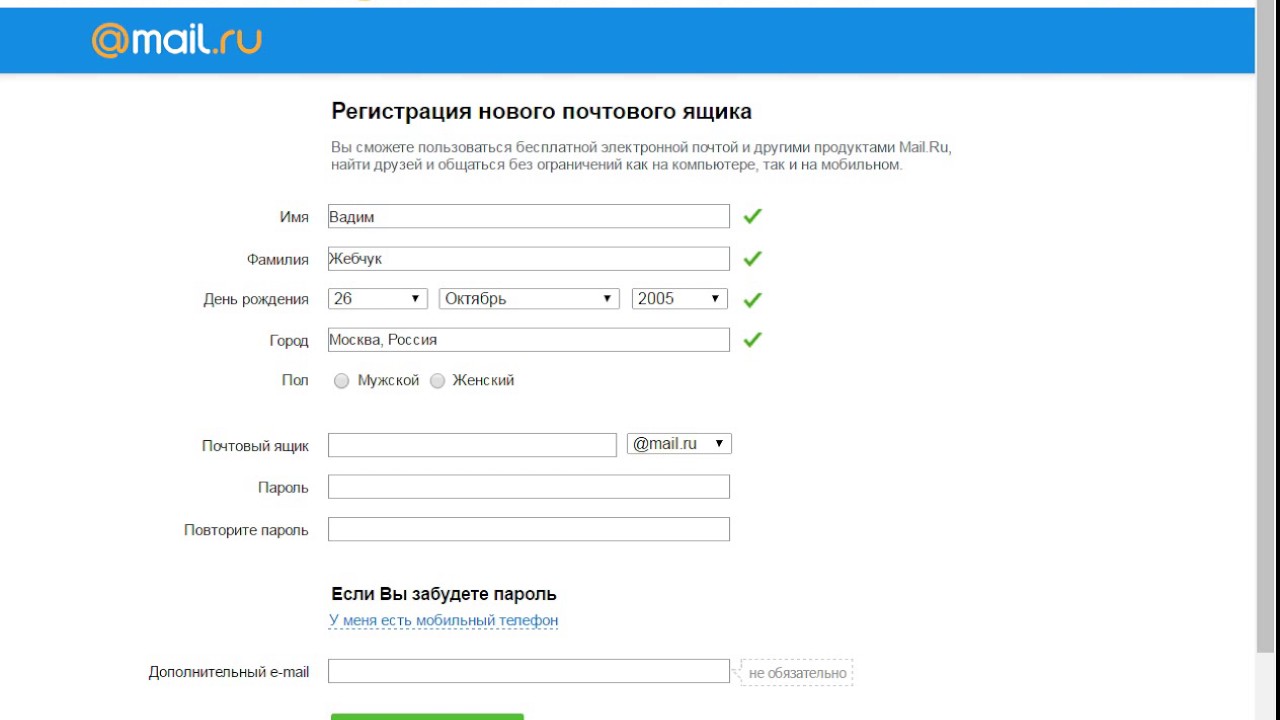
Содержание:
1.Как вставить изображение в Gmail
2.Как добавить логотип на Yahoo
3.Как добавить логотип в Outlook
Как вставить изображение в электронную подпись на Gmail
Gmail — один из самых популярных почтовых сервисов, функционал которого разрешает вам создавать электронные подписи и с текстом, и с картинками. Вам даже не нужно ничего настраивать. Новая подпись автоматически добавляется к исходящим письмам. Кроме того, сервис Gmail имеет большой объем памяти, удобный и красивый интерфейс, много функций и ряд других достоинств. Добавьте изображение в цифровую подпись прямо с компьютера или из онлайн хранилища Google Drive.
1. Чтобы зайти в настройки, кликните сначала на иконку шестеренки, а потом — на раздел “Настройки” в верхнем правом углу.
2. На вкладке “Настройки” найдите инструмент “Подпись”. Затем кликните “Добавить изображение”.
3. Укажите URL изображения. Вы можете загрузить изображение из Google Drive или другого облачного хранилища.
4. Чтобы изменить размер изображения, просто кликните по нему мышью. Чтобы удалить изображение, воспользуйтесь клавишей “Удалить”.
5. В поле для текста введите содержание вашей подписи и отформатируйте ее. Цифровая подпись содержит в себе личную информацию или ссылку на сайт. Чтобы она отражалась в письмах, отметьте “галочкой” соответствующую опцию. После выполнения всех вышеуказанных действий кликните на клавишу “Сохранить” внизу страницы.
Вот небольшая видео инструкция:
Если вы хотите, чтобы ваша подпись электронной почты выглядела более профессионально, воспользуйтесь онлайн-генераторами, такими как Newoldstamp или MySignature. Они позволяют создать интерактивную подпись для Gmail всего за несколько минут, а добавить логотип компании с помощью такого сервиса не составит никакого труда.
Создайте акаунт в Newoldstamp и сгенерируйте новую подпись. В секции Логотип и фото нажмите на кнопку “Открыть файл…” и выберите нужное изображение. Готово! Теперь ваша подпись отражает идентичность бренда.
Как добавить логотип в электронную подпись на Yahoo
Следующим почтовым сервисом, на котором мы остановимся, является Yahoo. Эта платформа разрешает пользователям оформить цифровые email подписи. Сильной стороной Yahoo есть возможность перемещаться между входящими письмами, списком контактов и разделом с последними новостями в почтовом интерфейсе.
Чтобы вставить картинку в емейл подпись на Yahoo, выполните следующее:
1. Кликните на “Настройки” в верхней правой части интерфейса Yahoo Mail.
2. В Настройках кликните на «Почтовые ящики», выберите свой аккаунт.
3. Найдите “Подпись электронной почты”.
4. Введите текст подписи в поле. Вы можете использовать разные типы шрифта (жирный, курсив) и разные цвета.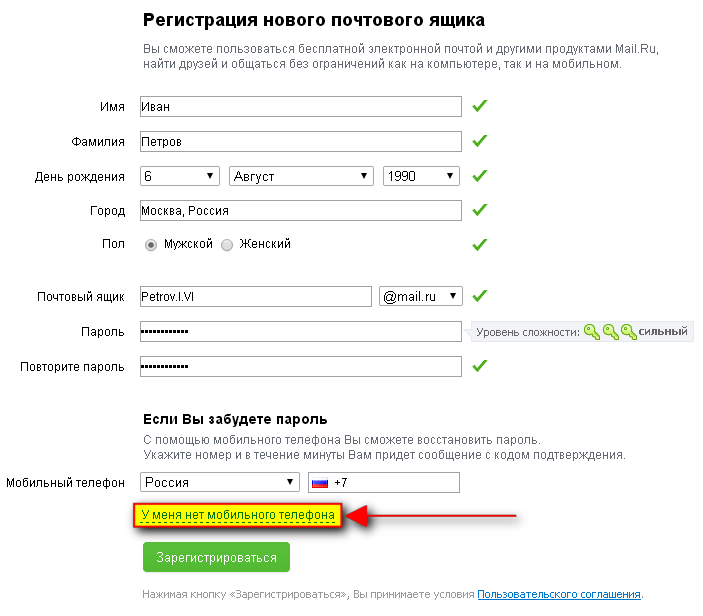 То, какую информацию вы добавите, зависит только от вас: это может быть название компании, ссылка на сайт или другие официальные данные.
То, какую информацию вы добавите, зависит только от вас: это может быть название компании, ссылка на сайт или другие официальные данные.
5. Чтобы вставить изображение, сначала скопируйте его.
- Если изображение хранится на компьютере, то сначала вам нужно загрузить его в облачное хранилище. Это может быть Imgur, Яндекс Диск, Google Drive или другой сервис. Главное — сделать изображение доступным через браузер.После загрузки, скопируйте изображение в своем браузере. Для этого кликните по изображению правой клавишей мыши и выберите опцию “Скопировать изображение”. Затем вставьте изображение в поле электронной подписи.
- Если изображение слишком большое, то следует его уменьшите, чтобы оно лучше смотрелось в подписи.
6. Готово! Кликните “Сохранить” и любуйтесь новой электронной подписью в своих письмах!
Посмотрите видео гайд:
Как добавить логотип в электронную подпись в сервисе Outlook
Почтовый сервис Outlook создавался под потребности бизнеса, а это значит, что он отличается широким функционалом. Outlook не разрешает вставить изображение в один клик. Но зато вы можете создавать неограниченное количество подписей. Более того, программа предлагает множество других способов сделать емейлы персонализированными. Давайте рассмотрим один из них.
Outlook не разрешает вставить изображение в один клик. Но зато вы можете создавать неограниченное количество подписей. Более того, программа предлагает множество других способов сделать емейлы персонализированными. Давайте рассмотрим один из них.
1. Зайдите в свой аккаунт.
2. Кликните на иконку шестеренки в верхнем правом углу. Затем выберите “Посмотреть все настройки Outlook”
3. Выберите “Почта” —“Создание сообщений и ответ на них” в левостороннем меню. Появится пустое поле “Подпись электронной почты”.
4. Введите в поле текст и добавьте ссылки. Чтобы вставить изображение, сначала откройте его в своем браузере. Кликните по изображению правой клавишей мыши и выберите опцию “Скопировать изображение”.
5. В Редакторе поставьте курсор в том месте, куда вы хотите вставить изображение, и нажмите Ctrl + V. Или кликните по изображению в редакторе правой клавишей мыши и выберите опцию “Вставить”.
6. Когда вы будете довольны полученным результатом, нажмите на “Сохранить”.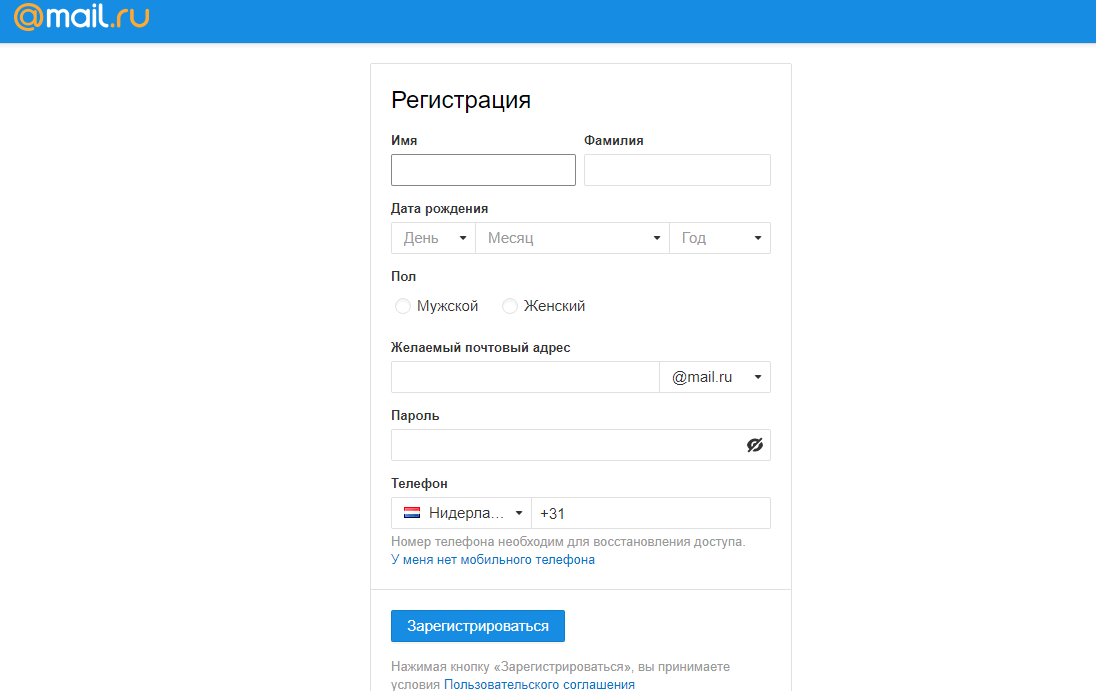
Небольшое видео как добавить лого в Outlook:
Инструкции у вас на руках, теперь дело за малым — нужно попробовать воплотить это в жизнь. Не бойтесь пробовать, ведь профессиональное и персонализированное письмо только улучшит лояльность клиентов или получателей емейла.
Контент-маркетолог компании Logaster. Знает все о бизнесе и охотно делиться этими знаниями с читателями. Интересуется историями успеха известных брендов. Главный интервьюер успешных клиентов Logaster.
Воронки email-маркетинга. Как создать и эффективно использовать? — Маркетинг на vc.ru
У каждого бизнеса одна и та же конечная цель. Продать продукт, а затем превратить своих бывших или одноразовых клиентов в постоянных покупателей.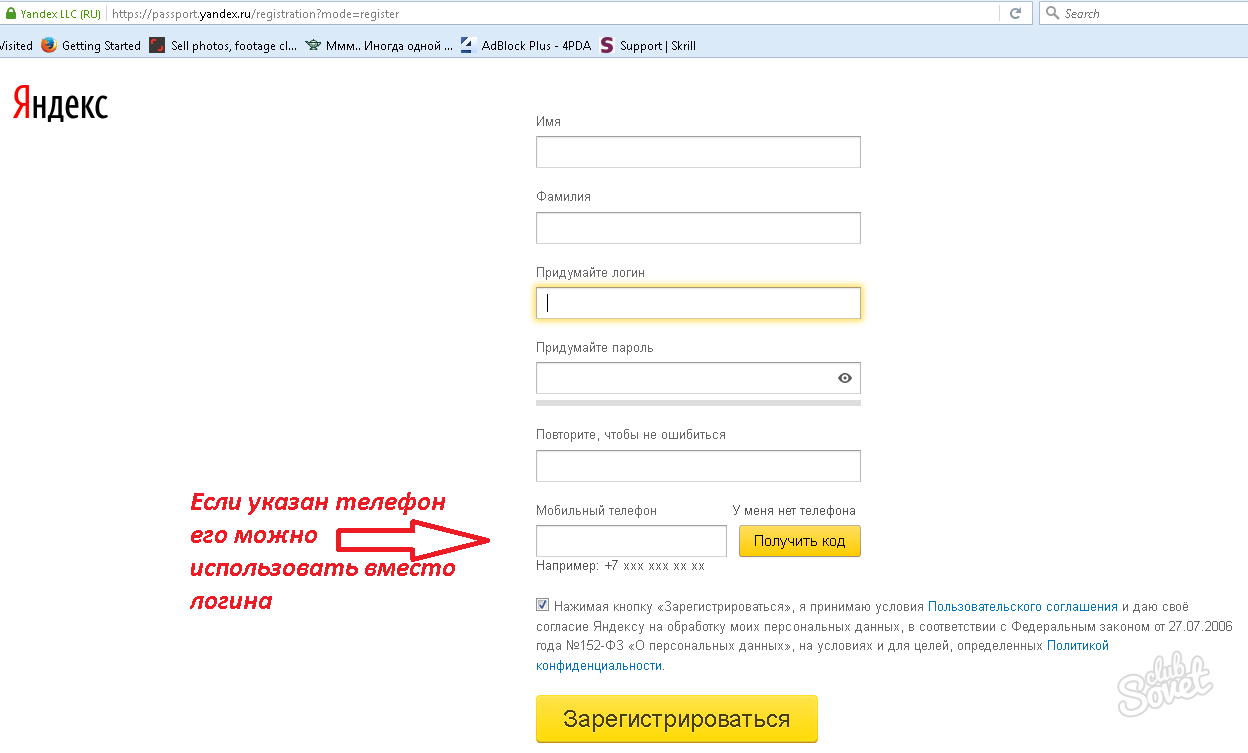
3498 просмотров
Список тактик воздействия на потребителей длинный. Это может быть привлечение дополнительной команды по продажам, покупка рекламы или улучшение вашего продукта или услуги. Все эти приемы призваны помочь бизнесу увеличить продажи.
В этой статье предлагаю сосредоточиться на одной тактике привлечения и удержания клиентов — воронках для email-маркетинга. При правильном их построении они ведут к повышению продаж и доходов.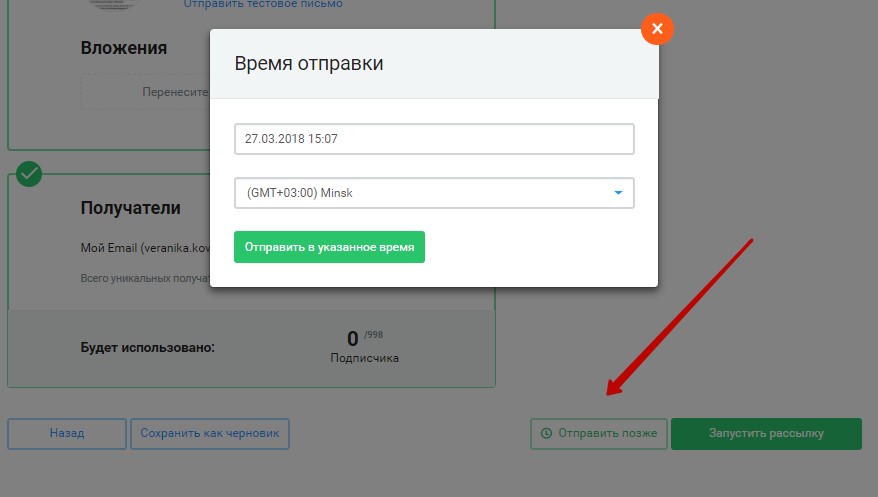
Что такое email-маркетинговые воронки?
Чтобы понять, как воронки email-маркетинга могут помочь вашему бизнесу, сначала нужно разобраться, что они собой представляют.
Маркетинговая воронка — это путь клиента от знакомства с брендом до момента покупки товара или услуги и превращение его в постоянного клиента. Email-маркетинговая воронка ничем от нее не отличается. Но превращение потенциальных клиентов в постоянных происходит с помощью тактик email-маркетинга.
Если хотите, чтобы ваш email-маркетинг был успешен, вы должны иметь продуманную стратегию, которая обеспечит доставку потенциальным клиентам правильного контента в правильное время.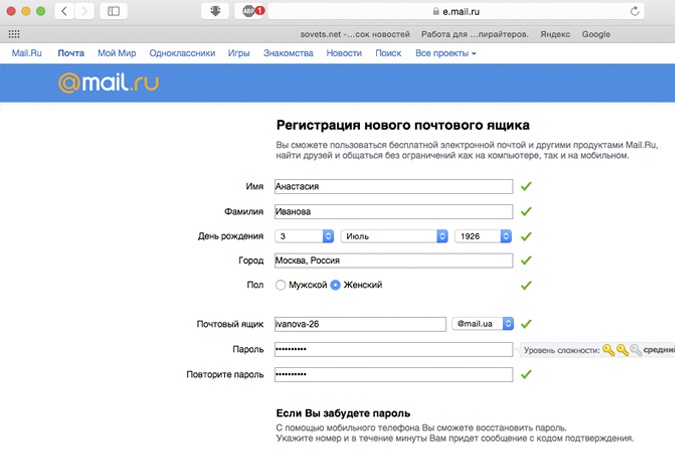 И с этой задачей хорошо справляются воронки email-маркетинга.
И с этой задачей хорошо справляются воронки email-маркетинга.
Как это работает. В начале воронки у вас появляется сырой трафик. По мере того, как трафик проходит через воронку, он превращается в лиды, а в конечном итоге трансформируется в покупателей.
Первый этап воронки электронного маркетинга — привлечение. Для этого чаще всего создаются посадочные страницы, где предлагается полезный для клиента контент. Таким образом привлекаются целевые посетители.
Следующим шагом является превращение необработанного трафика в потенциальных клиентов. С этим прекрасно справляются формы подписки с целевым призывом к действию.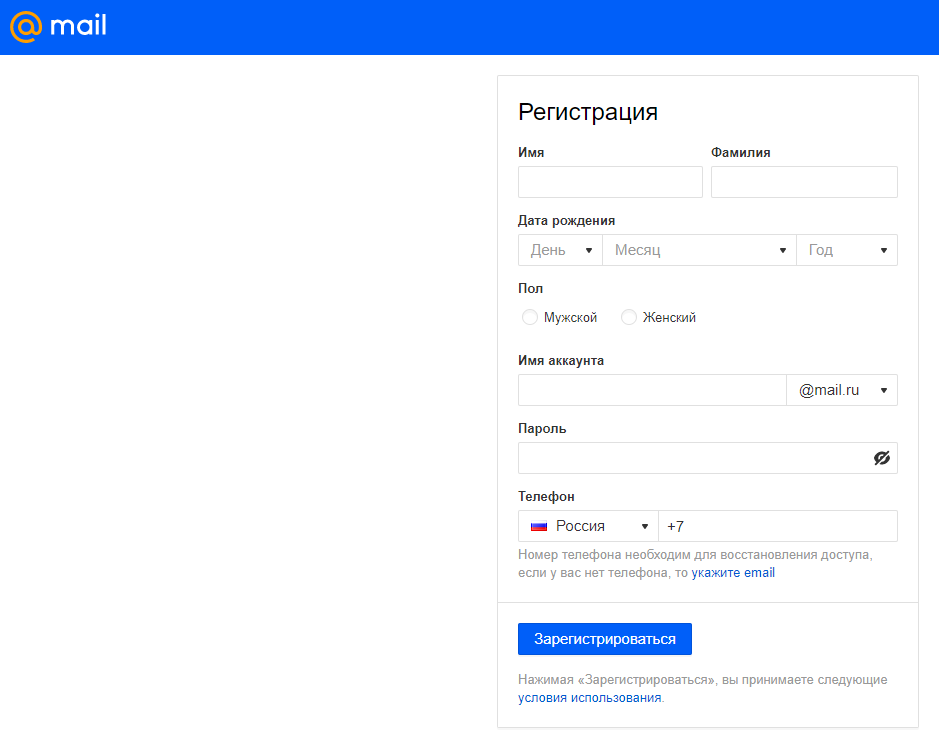 Если предложение будет соответствовать требованиям посетителей, мы получим высокий коэффициент конверсии подписок. Это второй этап — взаимодействие.
Если предложение будет соответствовать требованиям посетителей, мы получим высокий коэффициент конверсии подписок. Это второй этап — взаимодействие.
Получив адрес электронной почты, мы подключаем его к автоматизированной воронке email-маркетинга. Подписчикам отправляются серии электронных писем. Принцип отправки рассылок строится на основе их действий — какой контент заинтересовал, какие письма открывали ранее и по каким ссылкам переходили. Таким образом формируется третий этап — воспитание (взращивание) лидов.
Это всего один простейший пример воронки для email-маркетинга. Крупные агентства могут предлагать расширенные варианты и внедрять сложные правила автоматизации. Но если вы только начинаете налаживать связи с клиентами, эта простая трехступенчатая воронка — хороший трамплин для старта. Давайте рассмотрим ее подробнее.
Давайте рассмотрим ее подробнее.
Из чего состоят email-воронки
Для создания успешной воронки email-маркетинга требуется несколько ключевых компонентов:
Трафик. Постарайтесь обеспечить постоянный приток качественного целевого трафика. Не пытайтесь охватить сразу всех. Привлекая общий трафик, вы будете больше времени тратить на отсеивание неактивных и незаинтересованных пользователей. Посетители, которые попадают на вашу страницу должны быть в процессе поиска определенного контента, который сочетается с темой и предложениями для ваших клиентов.
Контент.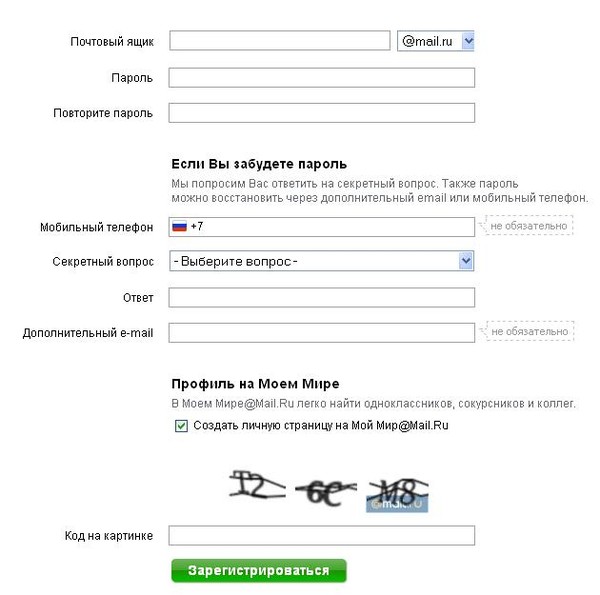 Любой посетитель, попавший на ваш сайт, должен иметь причину для предоставления электронного адреса. Просто так вам никто не оставит контакты. Ваша цель должна состоять в том, чтобы продемонстрировать ценность контента и создать для клиента атмосферу доверия.
Любой посетитель, попавший на ваш сайт, должен иметь причину для предоставления электронного адреса. Просто так вам никто не оставит контакты. Ваша цель должна состоять в том, чтобы продемонстрировать ценность контента и создать для клиента атмосферу доверия.
Инструменты. Вам понадобится обеспечить захват электронных адресов. Например, с помощью специальных форм подписки и целевых страниц или лендингов. Также будет необходим инструмент автоматизации маркетинга (сервис рассылок) для успешного воплощения этапов email-маркетинговой воронки.
Для начала этого будет достаточно, чтобы создать email-воронку. Конечно, вы можете пойти дальше и применить A/B-тестирование, чтобы улучшить коэффициент конверсии. Но его лучше воплощать уже после настройки всех этапов воронки и с помощью этого инструмента совершенствовать их.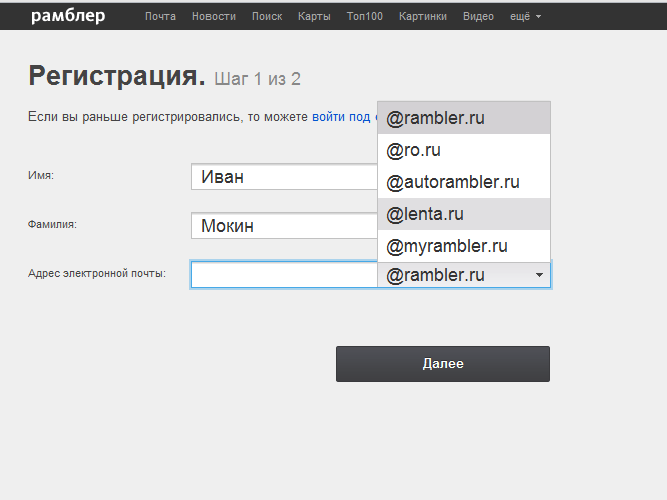
Дальше рассмотрим, как создать собственную воронку, используя ключевые составляющие.
Этап 1. Привлечение трафика
Маркетинг начинается с трафика. Чтобы создать успешную email-воронку, необходимо обеспечить ее постоянным потоком целевого трафика. Чтобы привлечь его, подготовьте качественный контент. Для этого чаще всего используют 2 модели:
1. Целевые страницы. Предлагайте посетителям ценный контент. Например, книгу или запись полезного вебинара. Привлекайте трафик на целевую страницу, которая продвигает такой контент.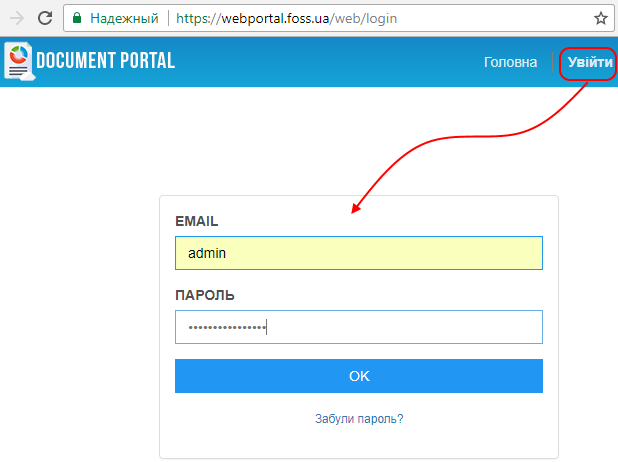 Вместо того, чтобы встраивать небольшие формы подписки на свой веб сайт, создайте специальную целевую страницу, которая начнет генерировать трафик для вашей воронки.
Вместо того, чтобы встраивать небольшие формы подписки на свой веб сайт, создайте специальную целевую страницу, которая начнет генерировать трафик для вашей воронки.
Как правильно выбрать предложение для целевой страницы? Вы можете предлагать все, что посчитаете нужным. Но лучше порекомендовать контент (создать курс, книгу, ссылки на вебинары…), который вы будете рассылать по электронной почте. Это поможет привести аудиторию к запланированной цели, поэтапно формируя у подписчиков необходимое восприятие вашего бренда, товара или компании.
В этом случае составьте один сильный призыв к действию для каждой целевой страницы. Это повысит конверсию. Целевые страницы также являются отличным местом, чтобы подчеркнуть преимущества вашего продукта.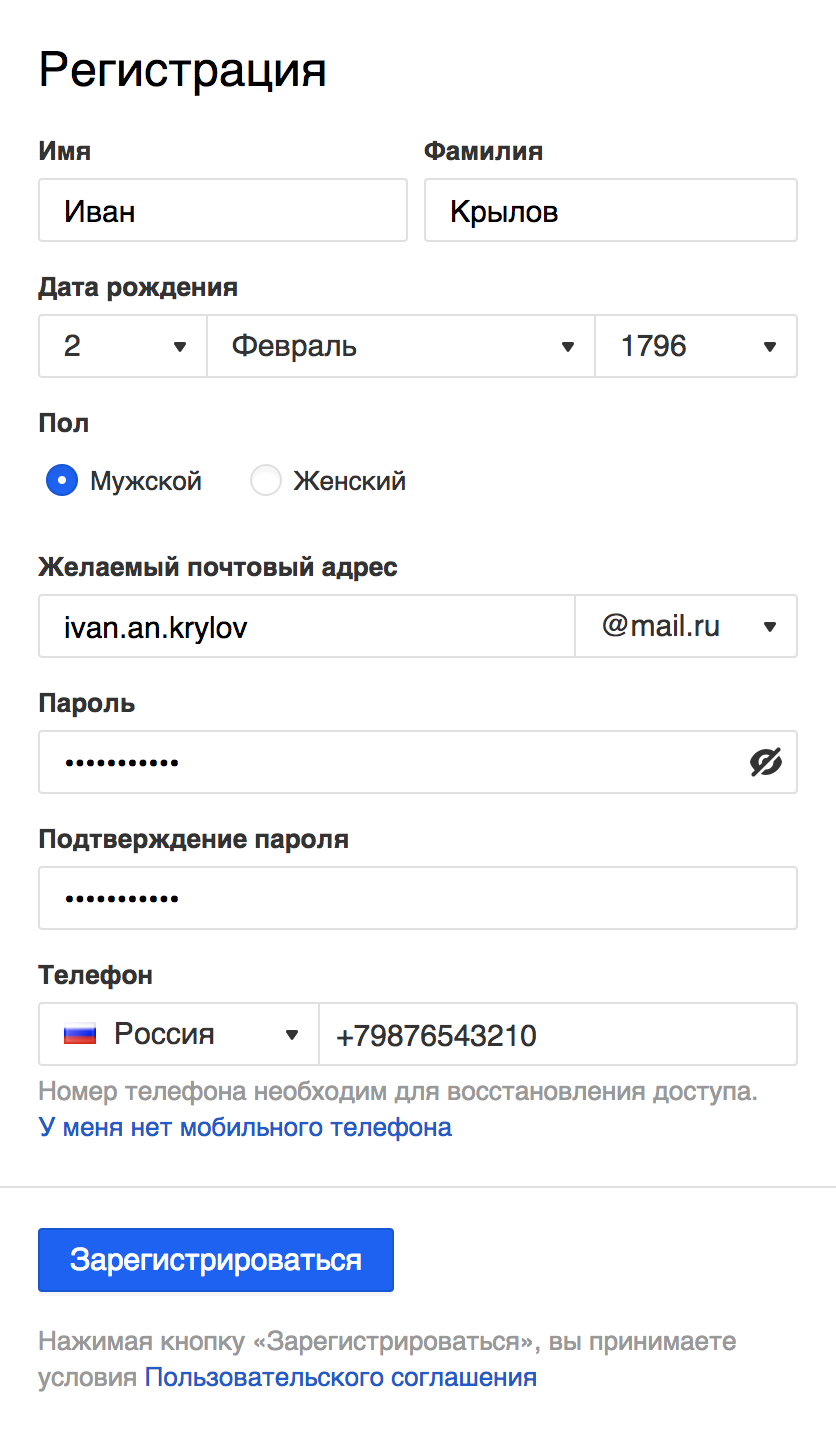 При этом, мы фокусируем внимание на контенте, а не на продаже продукта. И собираем клиентскую базу для проведения ее через email-воронку.
При этом, мы фокусируем внимание на контенте, а не на продаже продукта. И собираем клиентскую базу для проведения ее через email-воронку.
2. Формы подписки — это еще один способ привлечь трафик в ваши маркетинговые воронки. Посколько вы можете встраивать подписные формы практически в любое место на веб-сайте. Они могут быть размещены в каждой статье блога. Или найдите место для них на главной странице сайта — сверху, снизу или в любом другом месте.
Вы также можете создавать разные формы подписки для каждой страницы захвата потенциальных клиентов. Это поможет проверить, какая форма или CTA работают лучше.
Предлагайте контент авансом.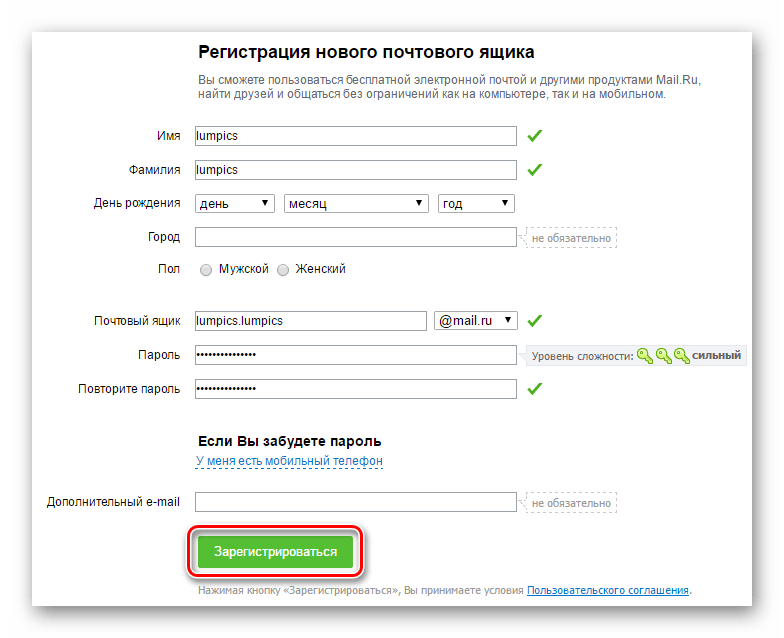 Например, сообщите об этом в блоге и разместите на сайте небольшую часть — не более 50%. Остальным контентом делитесь после подписки. Таким образом у вас появятся списки подписчиков, которые заинтересованы в конкретной теме. В соответствии с этим выстраивайте дальнейшую email-маркетинговую стратегию.
Например, сообщите об этом в блоге и разместите на сайте небольшую часть — не более 50%. Остальным контентом делитесь после подписки. Таким образом у вас появятся списки подписчиков, которые заинтересованы в конкретной теме. В соответствии с этим выстраивайте дальнейшую email-маркетинговую стратегию.
Как только посетитель попадает в адресную базу, вы ведете его к цели на протяжении всей воронки. Это также относится и к уже имеющимся подписчикам и покупателям. Подготовив для них отдельный контент, и предоставив на него ссылку, вы отправляете их в путешествие по email-воронке. Это увеличивает шансы превратить аудиторию, которая уже приобрела товар, и доверяет вам в разряд постоянных покупателей. А каждая новая воронка увеличивает жизненный цикл клиентов.
Как создать ценный контент для посетителя
Один из вариантов — посмотрите, чем делится ваша целевая аудитория в соцсетях.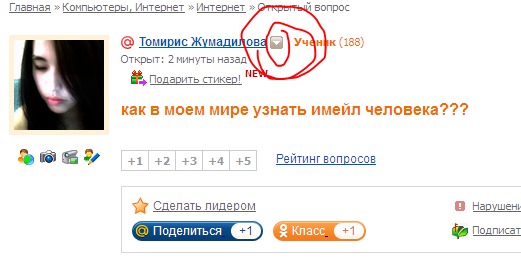 Это дает понимание основных проблем клиента и его восприятия контента. Как использовать эту тактику:
Это дает понимание основных проблем клиента и его восприятия контента. Как использовать эту тактику:
- Создайте портрет вашего покупателя (если еще это не сделали).
- Найдите 10 человек, которые соответствуют целевой аудитории и активны в соцсетях.
- Составьте список интересующего их контента. Обратите внимание, в каких группах они состоят, чем делятся, в каких дискуссиях принимают участие и т.д.
- Проанализируйте полученную информацию.
Ваша цель выяснить, какой контент предпочитают целевые клиенты. Это поможет создать контент, отвечающий их интересам.
Также необходимо согласовать контент со стратегией сбора трафика.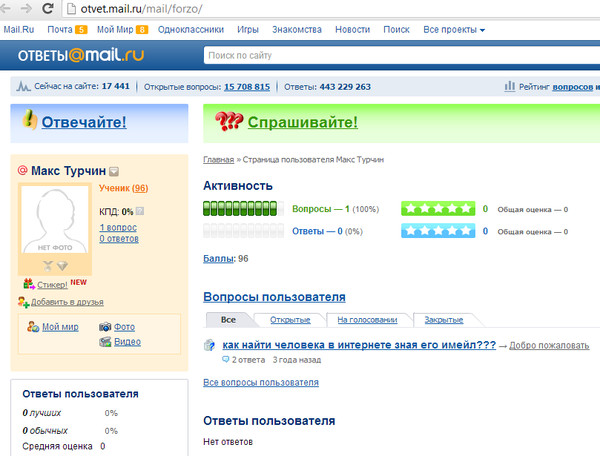 Какой тип контента вы создадите, во многом будет зависеть от того, как планируете привлекать к нему трафик.
Какой тип контента вы создадите, во многом будет зависеть от того, как планируете привлекать к нему трафик.
Есть несколько рекомендаций для разных каналов привлечения трафика. Если основной поток клиентов из соцсетей, сделайте ставку на на полезном контенте с сильными визуальными компонентами для Facebook. Сосредоточьтесь на темах B2B и подробных руководствах для LinkedIn. Технический и связанный с текущими событиями контент популярен в Твиттере.
Для привлечения клиентов с помощью SEO создавайте более длинный контент (от 2000 слов), чтобы повысить шансы страницы в ранжировании. Убедитесь, что используете для целевой страницы сильную тактику SEO — теги, ключевые слова и т. д. Обновляйте постоянно контент, так как более свежий текст на странице помогает ей подняться в поиске.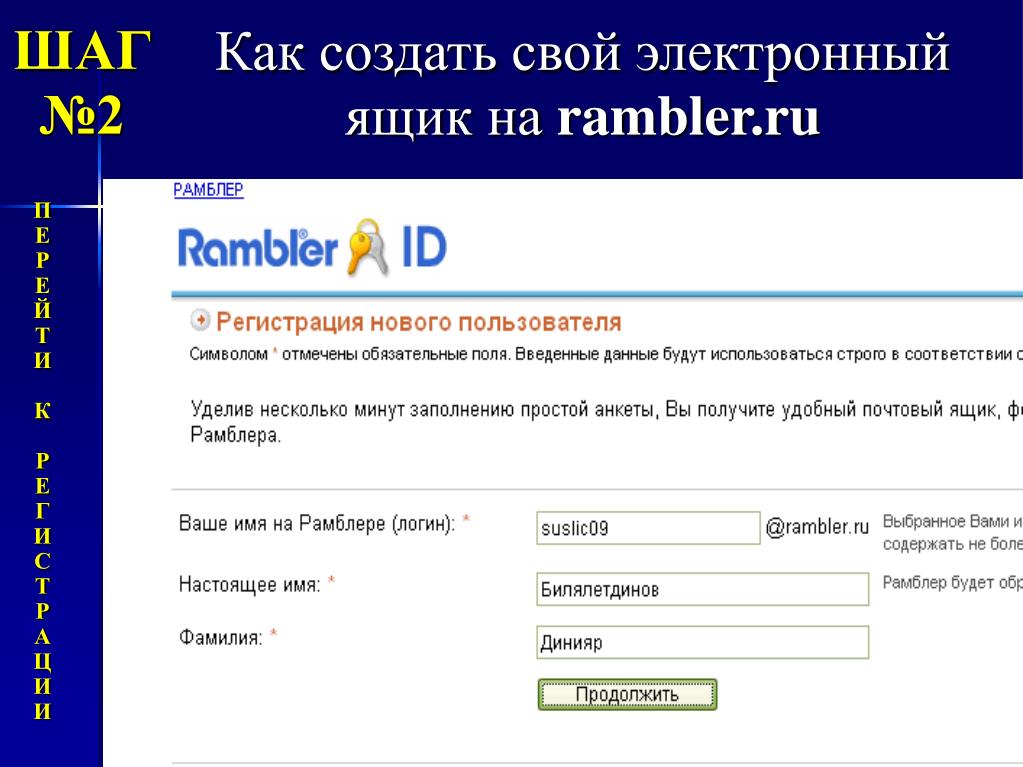
Не оставляйте без внимания этап “после посещения”. С него начинается захват потенциальных клиентов. Предложите им что-то еще. И не отпускайте их внимание как можно дольше. Для этого можно создать какую-то пошаговую инструкцию для темы, которая интересует посетителей и предложите дополнительные шаги для загрузки. Подумайте, что может быть актуально вашим клиентам и разместите небольшую часть информации на сайте, а основной фрагмент предложите для загрузки.
Избегайте размещать на страницах захвата автономный контент. Ваша цель должна состоять в том, чтобы дать читателям максимум 50% в начале и остальную часть после загрузки. Таким образом, вы получите не просто читателей, а заинтересованных в конкретной теме потенциальных клиентов.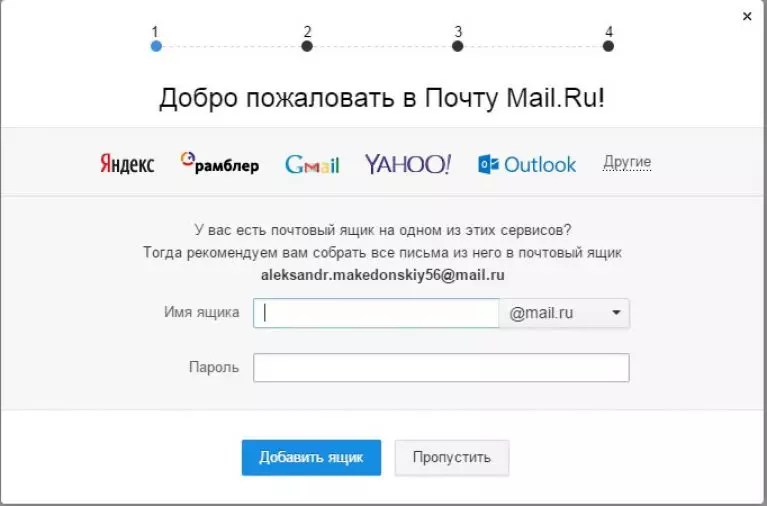
Итак, как только вы создали свой контент, направьте трафик на него через выбранный вами канал. После того, как начнете получать массовый трафик, настанет время захватывать потенциальных клиентов.
Этап 2. Захват потенциальных клиентов
Заключается в 2 вещах:
1. Сочетание правильного предложения с правильным контентом
2. Оптимизация формы захвата лидов для увеличения конверсий.
Как это воплотить.
1. Предоставьте сильное предложение
Когда дело доходит до сбора лидов, вы должны предоставить такой контент, для которого будет не жалко оставить свой адрес электронной почты. Следовательно, ваше предложение должно соответствовать их интересам и быть достаточно ценным, чтобы внести в подписную форму свой email.
Рекомендуется создавать целенаправленное предложение только для самого эффективного контента на сайте. Контента, который получил наибольшее количество целевых посетителей. В этом случае нас интересует органический трафик. Он более целевой.
В этом случае нас интересует органический трафик. Он более целевой.
Так вы получаете представление о том, чего хотят ваши читатели, проанализировав входящие ключевые слова. Определите 5 самых эффективных страниц контента по количеству кликов. Для каждой из этих страниц найдите самые популярные поисковые запросы. И на их основании создайте контент и предложите его читателям.
Для этого вам понадобится оптимизированные формы подписки. Как их создать, читайте дальше.
2. Создавайте удобные формы подписки
Как мы уже убедились, для сбора лидов посадочные страницы работают отлично.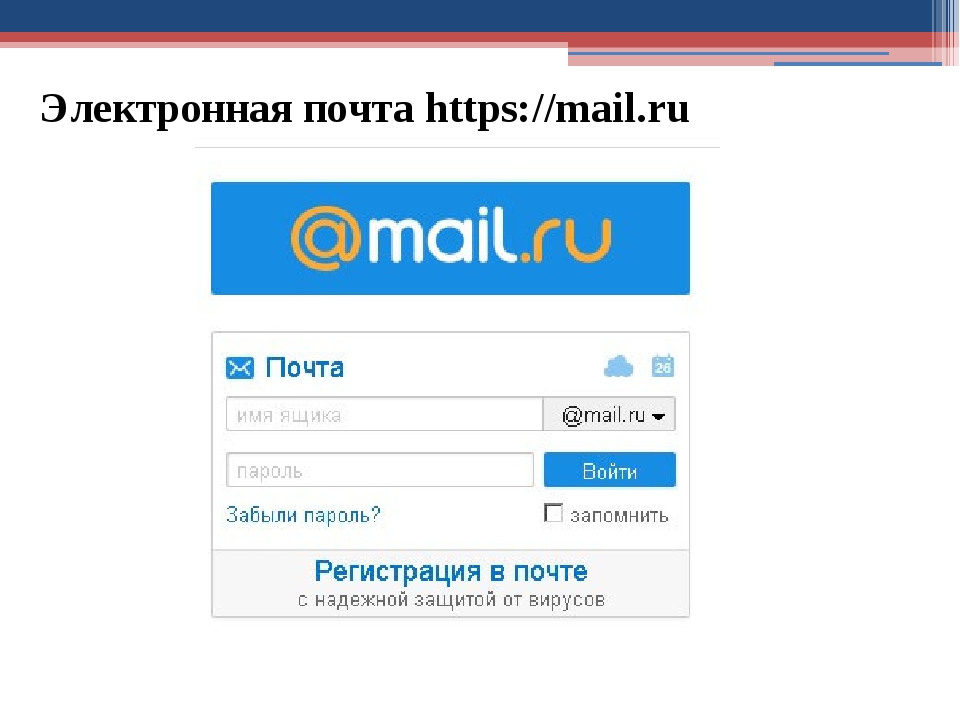 Но можно еще создать привлекательную форму регистрации на вашем сайте. Так как трафик поступает уже целевой и посетители знакомы с вашим контентом. Поэтому, чтобы убедить их оставить адреса электронной почты, не потребует особых усилий.
Но можно еще создать привлекательную форму регистрации на вашем сайте. Так как трафик поступает уже целевой и посетители знакомы с вашим контентом. Поэтому, чтобы убедить их оставить адреса электронной почты, не потребует особых усилий.
Тем не менее, есть несколько вещей, которые вы можете использовать для повышения коэффициента конверсии.
Придерживайтесь одного предложения на странице
При наличии нескольких предложений, посетитель, попав на страницу, будет сбит с толку, что он должен сделать. Кликнуть на форму загрузки электронной книги или обновить контент? В результате он может не совершить ни одного действия. Поэтому, придерживайтесь одного предложения на каждой странице. Это означает, что все ваши формы подписки на сайте должны рекламировать только одно предложение.
Поэтому, придерживайтесь одного предложения на каждой странице. Это означает, что все ваши формы подписки на сайте должны рекламировать только одно предложение.
Добавить несколько CTA
И если предложение должно быть всего одно, то CTA для этого предложения может быть много. Пусть они все время будут на виду у посетителя.
- Добавьте CTA в верхней части страницы после нескольких первых абзацев
- Добавьте CTA в середине страницы (особенно для длинных текстов).
- Добавьте CTA в нижней части страницы после заключения.
- Добавьте CTA в качестве вставки или всплывающего окна.

Используйте визуальную форму согласия
Используйте ключевые слова в заголовке, которые подчеркивают содержание предложения. Например: “Пошаговое руководство. Как получить больше трафика.” И добавьте СТА “Получить инструкцию”. Кнопка CTA в идеале должна быть яркого цвета, который выделяется на общем фоне. Обязательно включите слова действия, такие как получить, отправить, загрузить и т.д.
Действия после загрузки
Вы не хотите, чтобы читатели просто загружали ваше контентное предложение и забывали о вас навсегда.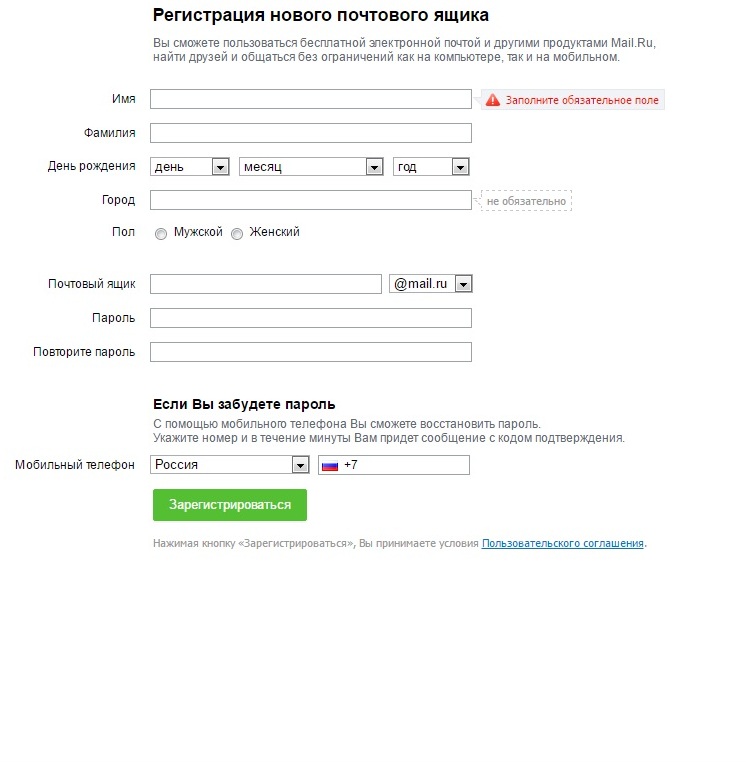 Необходимо добиться от них каких-то действий. Желательно тех, которые демонстрируют интерес к вашему бренду или услугам. Попросите читателей поделиться контентом, отправить по электронной почте или подписаться на вас в социальных сетях.
Необходимо добиться от них каких-то действий. Желательно тех, которые демонстрируют интерес к вашему бренду или услугам. Попросите читателей поделиться контентом, отправить по электронной почте или подписаться на вас в социальных сетях.
Обязательно отследите всех читателей, которые нажимают на ссылки и загружают предложенный контент. Это будут ваши “самые заинтересованные” подписчики. Они будут главным приоритетом в дальнейших кампаниях по воспитанию лидов.
Этап 3. Используйте почтовые маркетинговые воронки для воспитания своих клиентов
Редкий клиент будет готов купить ваш товар после первого посещения. Обычно требуется пройти несколько этапов, прежде чем он осознает, что ваше предложение — это то, что ему надо и будет готов покупать. Поэтому вначале следует взрастить (воспитать) своего клиента.
Обычно требуется пройти несколько этапов, прежде чем он осознает, что ваше предложение — это то, что ему надо и будет готов покупать. Поэтому вначале следует взрастить (воспитать) своего клиента.
Воспитание лидов — это процесс развития отношений с вашими подписчиками путем обмена с ними ценным контентом. Привлечь новых подписчиков, которые заинтересованы в теме вашего продукта — это только начало. Как удержать их? Это требует отдельной email-стратегии. Что при этом следует учитывать?
1. Используйте приветственные письма для оценки интересов и осведомленности посетителей
Приветственные письма — первое что видят подписчики в своих почтовых ящиках. Эти письма выполняют 3 задачи:
Эти письма выполняют 3 задачи:
- Дают ссылку на скачивание ценного контента
- Рассказывают больше о вас, а также о том, что будет в следующих письмах.
- Помогают отслеживать интересы и уровень осведомленности лида.
Третья часть имеет решающее значение для построение кампании по воспитанию лидов. Как определить интересы и уровень? Включите в письмо несколько ссылок, которые будут отображать различные интересы или разные уровни осведомленности и отследите, по каким ссылкам переходят подписчики.
2. Создайте персонализированные воронки
Отправка общего письма для всех подписчиков на начальном этапе повредит показателям конверсии.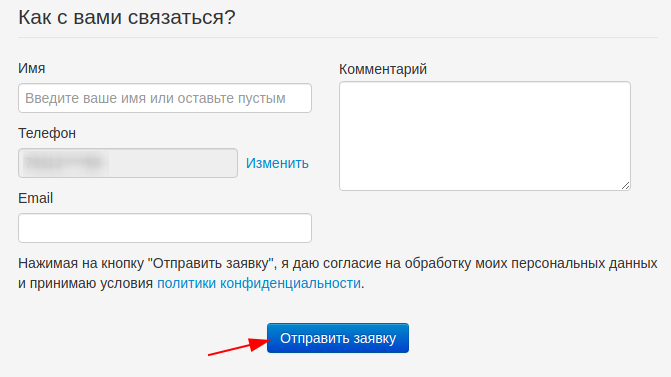 Поэтому следующим шагом в воспитании является создание отдельных воронок для каждой группы лидов на основании их предыдущих действий.
Поэтому следующим шагом в воспитании является создание отдельных воронок для каждой группы лидов на основании их предыдущих действий.
Определите, какие ключевые слова они использовали для поиска вашего контента, что из предложенного материала для скачивания их заинтересовало и по каким ссылкам кликали в приветственных письмах. В отсутствие дополнительных демографических данных, это может быть хорошим способом первоначального сегментирования клиентов.
3. Используйте правильный тип контента в каждом письме
Сырой лид, попадающий в воронку, мало что знает о ваших услугах. Особенно о том, что они ему необходимы, чтобы решить собственные проблемы. Следовательно, ваша цель заключается в том, чтобы помочь осознать, какие способы решения проблем будут оптимальны для клиента. Прежде чем предложить ему свои услуги.
Следовательно, ваша цель заключается в том, чтобы помочь осознать, какие способы решения проблем будут оптимальны для клиента. Прежде чем предложить ему свои услуги.
Как правило, на первых этапах воспитательного процесса, новообретенным подписчикам отправляют легкий для восприятия контент — статьи, видео. На втором этапе присылают более подробные электронные книги и техническую документацию, связанную с интересующей его темой.
В конце последовательности отправьте тематический контент, который продемонстрирует решение его проблемы. Это также сработает как реклама ваших услуг. Таким образом, подписчик узнает достаточно о вашей компании и продуктах, чтобы быть готовым к покупке.
4.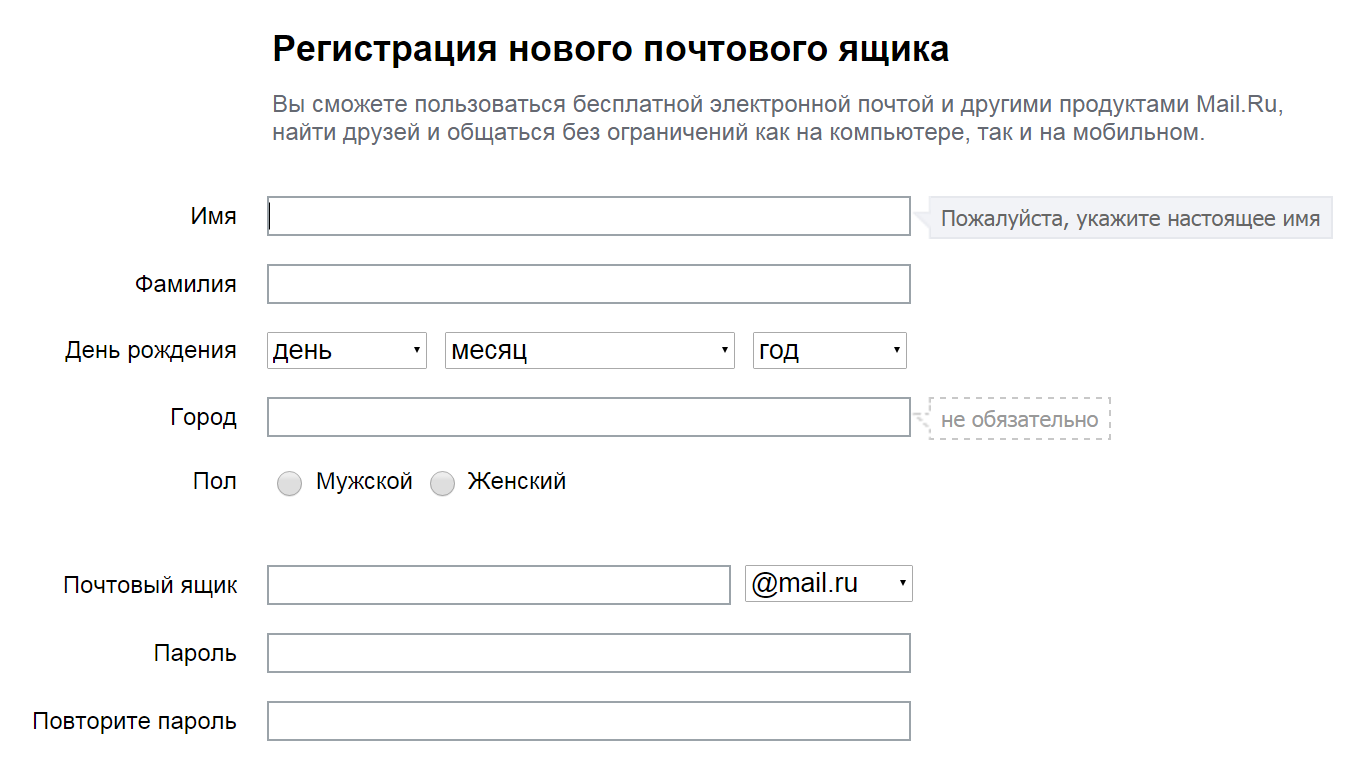 Соберите дополнительные данные в каждом письме
Соберите дополнительные данные в каждом письме
Используйте каждое отправленное письмо, чтобы собрать дополнительные данные о подписчике. Например, если в подписной форме он указал только email-адрес, попросите в одном из последующих писем оставить имя и телефон и т.д. Таким образом каждое письмо может быть источником дополнительных данных. Это даст более подробную информацию, которая будет полезна в работе с подписчиками.
Подведем итоги
Воронки email-маркетинга способны привести на автопилоте хорошо подготовленных клиентов. После того, как вы создали свою воронку, остается направить на нее поток трафика. А чтобы сформировать воронку необходимо всего лишь:
А чтобы сформировать воронку необходимо всего лишь:
- Создать привлекательный контент и направить на него трафик
- Собрать адреса электронной почты у привлеченного трафика
- Позаботится о полученной базе адресов, предлагая им релевантный контент и собирая дополнительные данные.
Все это легко воплотить используя сервис рассылок Estismail. Для сбора email-адресов мы предлагаем конструктор лендингов или готовые формы подписки, которые можно вставить на любой сайт. Используя блочный редактор писем и автоматизацию, вы можете своевременно отправлять целевой контент своим подписчикам и отслеживать результаты.
Как создать и отправить массовую рассылку в Gmail?
Gmail не был создан для отправки массовых email рассылок, ведь он ограничивает количество получателей и отправляемых писем в течение 24 часов. Впрочем, это нетрудно исправить. Используйте сервисы массовых email рассылок, которые специально предназначены для отправки писем большому числу подписчиков.
Впрочем, это нетрудно исправить. Используйте сервисы массовых email рассылок, которые специально предназначены для отправки писем большому числу подписчиков.
Существует два способа создания массовой рассылки.
С помощью Gmail вы можете вручную добавить до 500 получателей на одно письмо. Кроме того, с увеличением количества получателей повышается и вероятность попадания рассылки в спам.
Но альтернатива есть — используйте профессиональный сервис email рассылок, например, SendPulse. Он не ограничивает количество получателей, помогает избежать спам-фильтров и позволяет с легкостью создавать классные письма, которые повышают ваш доход.
Чтобы отправлять эффективные email кампании, сделайте следующие 4 шага.
Шаг 1: Зарегистрируйтесь в SendPulse
SendPulse — это мультиканальный сервис массовых рассылок, который предоставляет все необходимые инструменты для создания и отправки email кампаний:
- блочный конструктор писем;
- более 130 готовых email шаблонов;
- управление списками рассылки;
- возможность планирования отправки email кампаний;
- персонализация;
- сегментация;
- анти-спам рекомендации перед отправкой рассылки.

Чтобы создавать email кампании в SendPulse, вам не потребуется знания HTML кода или другие специальные навыки. Просто регистрируйтесь и переходите к настройке рассылки.
Шаг 2: Добавьте список рассылки
Вы можете загрузить список рассылки из Excel файла, ввести email адреса вручную или начать собирать базу контактов с помощью бесплатных форм подписки SendPulse. Создание формы подписки, как в примере ниже, занимает всего несколько минут.
Шаг 3: Создайте email кампанию
Теперь создайте первую email кампанию с помощью блочного конструктора писем SendPulse. На скриншоте ниже показан функционал и рабочее поле инструмента. Просто выбирайте необходимые элементы в меню слева и перетаскивайте их на рабочее поле, а в меню справа настраивайте блоки.
Вот подробная инструкция о том, как отправлять email кампании в SendPulse.
Шаг 4: Отслеживайте статистику
После отправки email кампании вы получите данные для анализа.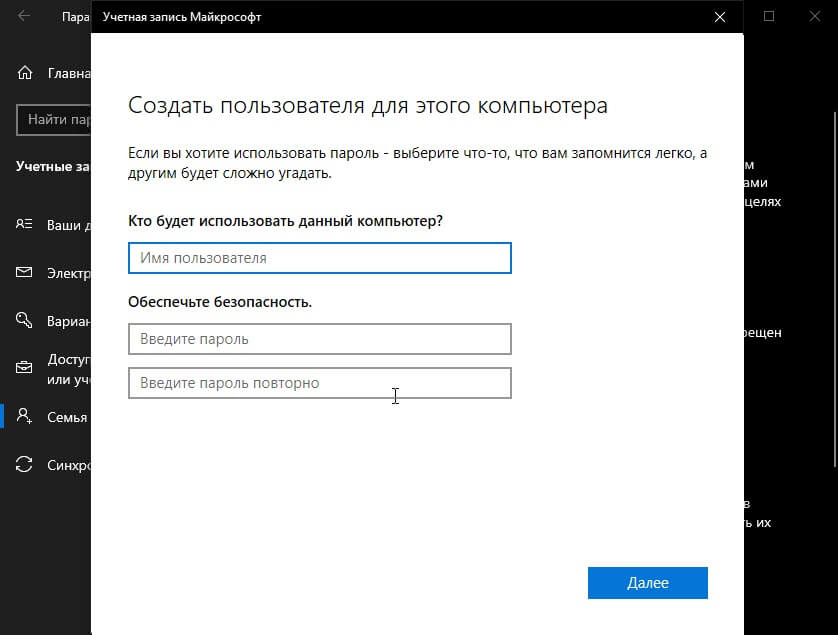 Оценивайте вовлеченность пользователей с помощью открываемости, CTR, числа отписок и количества жалоб на спам.
Оценивайте вовлеченность пользователей с помощью открываемости, CTR, числа отписок и количества жалоб на спам.
Посмотрите, как выглядит статистика рассылки в SendPulse.
Теперь вы знаете, что отправлять массовые рассылки в Gmail неудобно. Готовы попробовать альтернативу? Закройте Gmail, и отправьте рассылку нормально.
Отправить рассылку
Обновлено: 16.10.2020
Как создать информационный бюллетень по электронной почте [Контрольный список]
Запуская информационный бюллетень по электронной почте, вы одновременно жонглируете множеством шаров в воздухе.
Вам нужно беспокоиться о том, чтобы вычитать копию, создать убедительные призывы к действию, разработать электронную почту для работы с несколькими почтовыми ящиками и устройств, избежать спам-триггеров и провести мозговой штурм по интерактивным строкам темы — все при этом не выходя за рамки закон электронной почты (да, такое есть).
Да, и если вы испортите какое-либо письмо, его уже нельзя будет отменить после того, как вы отправите его своим подписчикам.
Если вы хотите быть уверенным, что не пропустите ни одного шага при создании информационного бюллетеня, продолжайте читать. Вдохновленные сообщением в блоге бывшего лидера HubSpot Academy Марка Киленса, мы составили полностью обновленный и исчерпывающий контрольный список для всех, кто хочет отправить информационный бюллетень по электронной почте.
Если вы отправляете информационные бюллетени, отметьте следующие шаги в своем браузере или распечатайте их и повесьте рядом с собой. Вы не хотите пропустить эти важные шаги.
Как создать информационный бюллетень по электронной почте
Вот 12 шагов, чтобы создать лучший информационный бюллетень для вашего бизнеса или личных целей.
Шаг 1. Определите цель вашего информационного бюллетеня.
Прежде чем приступить к составлению единственного слова, убедитесь, что вы полностью осведомлены о цели информационного бюллетеня и о том, как она вписывается в вашу более крупную контент-стратегию. (Есть ли он на месте? Продолжайте, переходите к следующему разделу.)
(Есть ли он на месте? Продолжайте, переходите к следующему разделу.)
Должен ли ваш информационный бюллетень помочь вам привлечь потенциальных клиентов? Получить больше контактов по электронной почте? Направлять трафик на свой сайт? Определите свою цель и позвольте остальным вашим решениям вытекать из нее.
Имейте в виду, что ваша цель должна быть чем-то сверх того, «сколько людей открыло ее.»Вместо этого он должен быть более тесно связан с вашими общими бизнес-целями. Показатель открываемости вашего электронного письма может дать вам представление об эффективности информационного бюллетеня, но это не должно быть единственным числом, которое вас волнует каждый месяц. Вот некоторые показатели электронного маркетинга рассмотреть.
Шаг 2: Соберите свой контент.
Как только у вас будет цель для вашего информационного бюллетеня, вы найдете для нее контент. В зависимости от того, как рано вы устанавливаете цель информационного бюллетеня и как часто вы планируете отправлять этот информационный бюллетень, вы сможете активно или пассивно находить контент в промежутке времени между двумя отправками электронных писем. Active означает, что вы идете на охоту за контентом, который поможет решить конкретную задачу. Пассивный означает, что вы случайно наткнетесь на него при просмотре другого контента, но поймете, что он может хорошо вписаться.
Active означает, что вы идете на охоту за контентом, который поможет решить конкретную задачу. Пассивный означает, что вы случайно наткнетесь на него при просмотре другого контента, но поймете, что он может хорошо вписаться.
Когда я составлял информационные бюллетени, я, как правило, много занимался активным поиском … но я мог бы сэкономить много времени, если бы был пассивным. Поскольку я знал, что информационный бюллетень нужно отправлять каждый месяц, создание закладок по ссылкам в течение месяца было бы отличной экономией времени.Вместо этого я обычно тратил несколько часов, нажимая кнопку «Назад» в своем блоге, в поисках контента.
Как бы вы ни любили собирать контент, решать вам, но отличные места для поиска контента — это блог вашей компании, учетные записи в социальных сетях, контент для привлечения потенциальных клиентов, внутренние информационные бюллетени и учебные документы.
Шаг 3. Создайте свой шаблон.
Убедитесь, что вы имеете представление о том, как будет выглядеть ваш информационный бюллетень, прежде чем писать копию. Таким образом, вы будете точно знать, сколько места у вас есть для продвижения части контента — есть несколько вещей, более разочаровывающих, чем попытка втиснуть копию в слишком тесное пространство.
Таким образом, вы будете точно знать, сколько места у вас есть для продвижения части контента — есть несколько вещей, более разочаровывающих, чем попытка втиснуть копию в слишком тесное пространство.
Ваш шаблон не должен быть ярким или чем-то подобным — даже информационные бюллетени с минимальным текстовым и цветовым форматированием будут выглядеть великолепно. Дизайн просто должен облегчить вашим получателям чтение, сканирование и щелчок по элементам электронного письма. Это означает, что он также должен быть удобен для мобильных устройств. Согласно данным Litmus, большинство людей (46%) открывали электронную почту на мобильном устройстве в 2018 году — это почти на 30% больше, чем на компьютере.
Если вы хотите вдохновиться отличным дизайном рассылки по электронной почте, прочтите этот пост.Я также рекомендую изучить готовые шаблоны, если вы не знакомы с дизайном электронных писем — это может сэкономить вам много душевной боли в будущем. Если вы являетесь клиентом HubSpot, у вас будет множество готовых шаблонов в инструменте электронной почты.
Шаг 4: Установите размер информационного бюллетеня электронной почты.
К сожалению, информационные бюллетени по электронной почте не имеют размера, когда вы отправляете их подписчикам. Но поскольку каждый открывает свою электронную почту на своем устройстве и в выбранном почтовом сервисе, откуда вы должны знать, какого размера или разрешения они должны быть?
Большинство провайдеров по умолчанию устанавливают размер информационного бюллетеня электронной почты шириной 600 пикселей, , с заполнением тела сообщения еще шириной 30 пикселей со всех сторон.И когда это произойдет, содержание вашего информационного бюллетеня может не выдержать корректировки. Поэтому важно, чтобы дизайн вашего информационного бюллетеня соответствовал этой универсальной ширине 600 пикселей.
А высота? В конечном счете, ваша электронная почта может быть настолько высокой (или, скорее, настолько длинной), насколько вы хотите, чтобы почтовый клиент не искажал ее дизайн.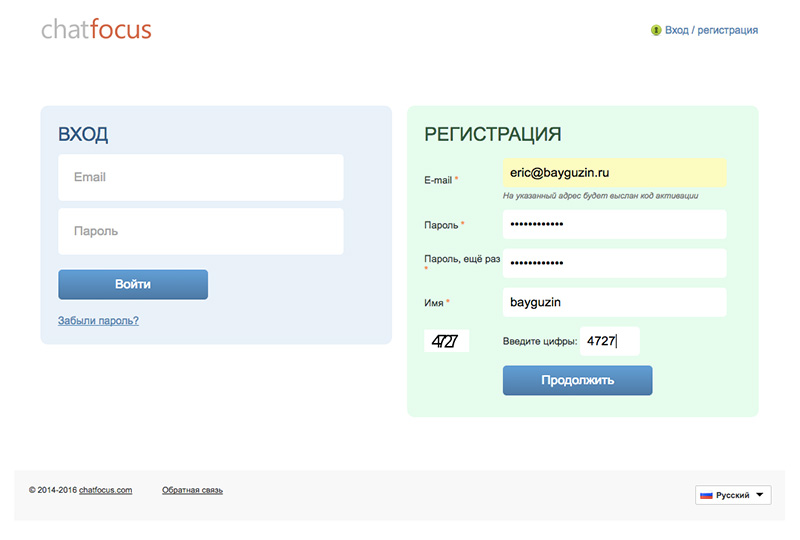 Однако люди с меньшей вероятностью перейдут на ваш веб-сайт, если электронное письмо будет длиться вечно — и почтовые клиенты с чувствительными фильтрами спама также могут это заметить.Как правило, старайтесь не заставлять получателей вашего письма прокручивать больше секунды, прежде чем он достигнет конца.
Однако люди с меньшей вероятностью перейдут на ваш веб-сайт, если электронное письмо будет длиться вечно — и почтовые клиенты с чувствительными фильтрами спама также могут это заметить.Как правило, старайтесь не заставлять получателей вашего письма прокручивать больше секунды, прежде чем он достигнет конца.
Шаг 5: Добавьте содержимое вашего тела.
Далее: заполнение шаблона словами и картинками. Это будет основная часть вашего информационного бюллетеня по электронной почте, так что потратьте время на его совершенствование. Большинство людей делают текст кратким и понятным, чтобы стимулировать переходы по ссылкам, хотя некоторые известные информационные бюллетени придерживаются противоположного подхода. Этот пост может помочь вам с копией информационного бюллетеня по электронной почте, если вам это нужно.Не забудьте добавить несколько изображений, если они могут поддержать вашу копию.
Не забудьте тщательно отредактировать электронную почту — возможно, даже отправьте ее одному из своих товарищей по команде для ознакомления.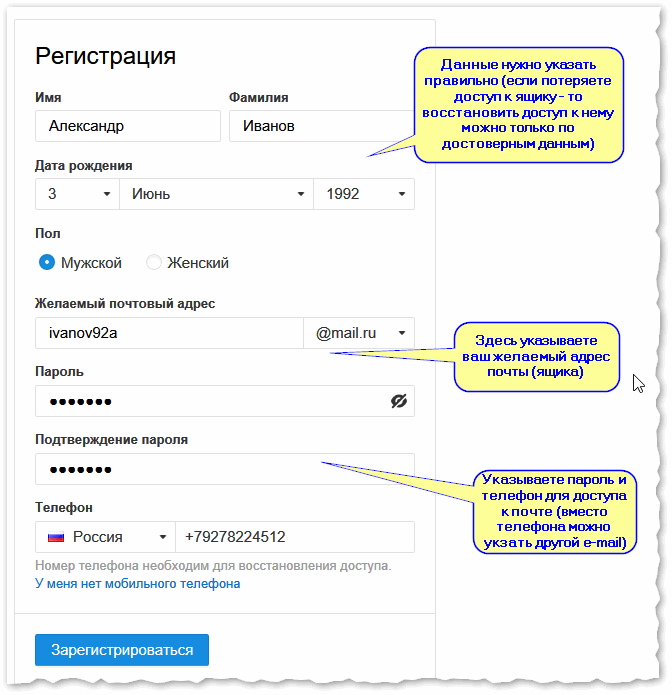 Помните, что после того, как вы отправите вещь, вы не сможете исправить эти досадные опечатки, как в случае с веб-контентом.
Помните, что после того, как вы отправите вещь, вы не сможете исправить эти досадные опечатки, как в случае с веб-контентом.
Шаг 6. Добавьте токены персонализации и интеллектуальный контент.
Лучшие информационные бюллетени по электронной почте. Я чувствую, что они были написаны лично для меня — как будто друг на самом деле нашел время, чтобы составить информационный бюллетень с вещами , которые хотел бы только я .Я открываю их, нажимаю на них, делюсь ими … почти каждый раз.
Если вы хотите, чтобы ваши информационные бюллетени были такими личными, вам следует сделать три вещи:
- Сегментируйте свои электронные письма и выбирайте контент, который понравится группе людей .
- Добавьте жетоны персонализации. Если ваше маркетинговое программное обеспечение поддерживает персонализацию, это действительно легко реализовать, что может иметь большие результаты для ваших показателей конверсии. При этом добавьте только , несколько токенов персонализации — вы не хотите пугать получателей электронной почты.;)
- Также добавьте интеллектуальный контент. Это контент, который показывает одно одной части вашей аудитории и одно другой. Примером может служить умный призыв к действию — ваши лиды будут видеть призыв к действию для разговора с вашими торговыми представителями, а ваши клиенты увидят призыв к действию для получения билетов на мероприятие только для клиентов. Ни одна из аудиторий не захочет видеть призыв к действию другой аудитории, поэтому умный контент будет показывать только правильный призыв к действию нужному человеку.
Шаг 7: Выберите тему и имя отправителя.
Вашей аудитории могут нравиться разные вещи, но мы обнаружили, что получение имени отправителя от реального человека увеличивает количество открытий и переходов по ссылкам. Попробуйте провести A / B-тест, чтобы убедиться, что он вам тоже подходит. Что бы вы ни выбрали, убедитесь, что это что-то узнаваемое, чтобы получатели не понимали, почему они получают ваше письмо.
Строки темы немного сложнее. Собрать тему, достойную щелчка, поможет множество вещей, в том числе краткость и незамедлительное ценностное предложение.При этом было отправлено несколько действительно отличных маркетинговых писем с темой «Привет». Используйте рекомендации по теме письма в качестве отправной точки, а затем запустите свои собственные A / B-тесты, чтобы увидеть, что нравится вашей аудитории.
Шаг 8: Поддержите содержание вашего информационного бюллетеня с помощью замещающего и обычного текста.
На этом этапе у вас будет электронная почта , почти , готовая к работе. Выполняя описанные выше шаги, я предполагаю, что вы забыли две абсолютно важные вещи (я знаю, что забываю их почти каждый раз, когда пишу электронное письмо): альтернативный текст и простой текст.
Альтернативный текст — это текст, который появляется, когда изображение не загружено. Поскольку не все провайдеры электронной почты загружают изображения должным образом, вы должны убедиться, что есть альтернативный текст, чтобы ваши получатели знали, на что они смотрят. Если вы включаете призыв к действию с изображением, ваши коэффициенты конверсии определенно пострадают без альтернативного текста.
Некоторые почтовые клиенты также не отображают HTML должным образом, поэтому вам нужно убедиться, что ваши электронные письма отлично выглядят в виде обычного текста. Убедитесь, что ссылки легко нажимать и что без фотографий понятно, о чем идет речь.
Шаг 9: Убедитесь, что вы соблюдаете закон.
Прежде чем нажать «Отправить», убедитесь, что все ваши электронные письма правильны с юридической точки зрения. Два самых больших закона, о которых вам нужно беспокоиться? CAN-SPAM и GDPR.
- CAN-SPAM требует, чтобы у вас был нижний колонтитул в вашем электронном письме с вашим адресом и простой способ отписаться от ваших писем, если они больше не хотят их получать.
- GDPR — это аналогичный, но более всеобъемлющий закон о конфиденциальности, принятый в Европе в 2018 году, требующий (среди прочего), чтобы маркетологи электронной почты отправляли информационные бюллетени только тем людям, которые вручную выбрали их получение.Другими словами, где бы на вашем веб-сайте вы ни собирали подписчиков по электронной почте, вы не можете автоматически устанавливать для них флажок «отказаться от рассылки», если эти получатели проживают в Европе. Они должны сами сознательно поставить этот флажок.
Шаг 10: Протестируйте разные браузеры и провайдеры электронной почты.
Не все провайдеры электронной почты читают код электронной почты одинаково — например, то, что хорошо выглядит в Gmail в Chrome, будет выглядеть ужасно в Outlook. Поэтому вам нужно тестировать электронную почту в самых популярных браузерах и провайдерах электронной почты.
Если у вас есть HubSpot, вы можете тестировать электронную почту для разных провайдеров в этом инструменте. Если вы этого не сделаете, проверьте Litmus или создайте кучу поддельных учетных записей электронной почты и проверьте все вручную.
Шаг 11: Отправьте электронное письмо.
Момент истины! Убедившись, что все ваши получатели электронной почты подписались на получение этого письма, а ваша электронная почта соответствует всем требованиям брендов и юридических норм, пора нажать кнопку «Отправить». Затем дождитесь поступления данных.
Шаг 12: Анализируйте и повторяйте.
Перенесемся на несколько дней вперед: данные в порядке. Как ваша рассылка? Что ты будешь делать дальше?
Проверьте, насколько ваш информационный бюллетень по электронной почте соответствует целям, которые вы поставили на первом шаге. Посмотрите, какие части вашего электронного письма получили больше всего кликов, а какие части информационного бюллетеня больше всего способствовали достижению вашей цели. Если у вас есть аналитика с замкнутым циклом, измерить все это будет довольно легко.
Когда у вас есть эти данные, у вас есть направление для отправки следующего электронного бюллетеня.Независимо от того, будет ли ваша следующая отправка через день, неделю, месяц или квартал, вы будете знать, как сделать следующий информационный бюллетень еще лучше.
Какие еще советы вы можете дать для создания успешных информационных бюллетеней по электронной почте? Чтобы получить больше вдохновения, ознакомьтесь с этими замечательными примерами информационных бюллетеней.
Как создать информационный бюллетень по электронной почте (за 5 простых шагов)
Хотите узнать, как создать информационный бюллетень для вашего бизнеса? Вы ищете быстрый и простой способ?
Информационные бюллетенипо электронной почте полезны для всех типов бизнеса, будь то блог или магазин электронной коммерции.Это помогает вам оставаться на связи с посетителями, строить отношения и заставлять их запоминать ваш веб-сайт.
Тем не менее, многие люди считают создание информационного бюллетеня слишком техническим. Итак, чтобы помочь вам, мы покажем вам, как создать информационный бюллетень по электронной почте за 5 простых шагов.
Что такое информационные бюллетени по электронной почте?
Информационный бюллетень по электронной почте — это способ общения с вашими подписчиками. Информационные бюллетени содержат самую свежую информацию о ваших продуктах, доставляют новости и обновления, предоставляют подробную информацию о предстоящих событиях, а также предлагают скидки и предложения.
Тем не менее, ваши подписчики — это люди, которые подписались на ваш список рассылки и согласились получать маркетинговые сообщения. Это означает, что им нужна самая свежая информация о вашем бренде, что делает информационные бюллетени полезным рекламным каналом.
Рассылка информационных бюллетеней по электронной почте дает множество преимуществ, о чем мы расскажем ниже.
Зачем вам информационный бюллетень по электронной почте?
Информационные бюллетени по электронной почте важны для предприятий любого формата и размера. Если у вас есть блог, магазин электронной коммерции, малый бизнес, некоммерческая организация или учебное заведение, информационные бюллетени помогают поддерживать заинтересованность вашей аудитории и ее связь с вашим бизнесом.
Вот почему вам нужна информационная рассылка по электронной почте:
- Увеличение числа вернувшихся посетителей на ваш сайт — Один из способов вернуть посетителей на ваш сайт — это рассылка информационных бюллетеней по электронной почте.
- Сделайте свой бренд запоминающимся — Знаете ли вы, что более 75% людей больше не найдут ваш веб-сайт? Вот здесь и пригодятся информационные бюллетени, поскольку они помогают сделать ваш бренд незабываемым.
- Повысьте конверсию — Отправляя последние предложения, купоны и новости о продуктах, вы можете увеличить продажи на своем сайте с помощью информационных бюллетеней.
- Генерировать трафик — Если вы изо всех сил пытаетесь привлечь посетителей в новый блог, который вы создали, отправка информационных бюллетеней — полезная стратегия. Вы можете получить массу трафика в кратчайшие сроки, проинформировав своих подписчиков по электронной почте о своем фрагменте контента.
- Создайте базу преданных поклонников — Информационные бюллетени помогут вам связаться с вашими читателями и построить отношения. С помощью информационных бюллетеней вы можете создать лояльных подписчиков и превратить их в сообщество.
Теперь, когда вы знаете о важности информационных бюллетеней, давайте посмотрим на инструменты, которые вы можете использовать для их создания.
Какая лучшая программа для создания информационного бюллетеня?
Существует множество служб электронного маркетинга, которые можно использовать для создания информационных бюллетеней. Но найти подходящую программу бывает непросто.
Вы можете использовать Gmail или Outlook. Но это хорошо, если у вас всего несколько подписчиков или вы отправляете электронное письмо членам своей семьи.
С другой стороны, если у вас много людей в вашем списке адресов электронной почты, вам следует обратиться к службе маркетинга по электронной почте, чтобы отправлять и создавать профессиональные электронные письма массово.
Вы можете выбрать один из различных инструментов электронной рассылки, таких как Sendinblue, Drip и AWeber. Но лучшая программа для создания информационного бюллетеня — это постоянный контакт.
Постоянный контакт — Лучшая программа для создания информационного бюллетеня
Constant Contact предлагает простой в использовании конструктор перетаскивания для создания красивых информационных бюллетеней. Это один из самых удобных сервисов электронного маркетинга.
Вы можете выбрать один из готовых шаблонов, чтобы начать создание электронного письма.А благодаря функции автоматической рассылки вы можете отправлять персонализированные электронные письма.
Другие удивительные особенности Constant Contact включают:
- Расписание и управление контактами
- Создание воронки продаж
- 100+ шаблонов писем
- Отправлять автоматические приветственные письма
- Добавьте название вашего бренда в свой шаблон электронной почты
- Расширьте свой список рассылки с помощью рекламы в Facebook и Google
- Интеграция с другими маркетинговыми платформами
Итак, вы готовы узнать, как создать информационный бюллетень по электронной почте? Давайте начнем.
Как создать информационный бюллетень по электронной почте?
В нашем руководстве мы будем использовать постоянный контакт. Следуя этим шагам, вы можете создать информационный бюллетень за считанные минуты.
Шаг 1. Зарегистрируйте постоянный контактный аккаунт
На первом этапе вам нужно будет создать учетную запись постоянного контакта. Constant Contact предлагает 60-дневную бесплатную пробную версию, и вам даже не нужна кредитная карта для регистрации. Но обратите внимание, что вы можете отправлять информационные бюллетени до 100 электронных писем в бесплатной пробной версии.
Теперь введите свои данные, такие как адрес электронной почты, имя и название компании, чтобы зарегистрироваться. Затем щелкните Начать работу.
После заполнения данных вы должны получить электронное письмо с подтверждением. Щелкните ссылку в письме для подтверждения.
После этого вы попадете на страницу приветствия. Вы можете прокрутить вниз и щелкнуть Пропустить этот шаг , чтобы двигаться вперед.
Затем вы увидите панель управления постоянным контактом. Здесь вы можете контролировать все, от управления подписчиками электронной почты до создания различных кампаний по электронной почте, включая информационные бюллетени.
Но сначала вам нужно добавить подписчиков по электронной почте, прежде чем создавать информационный бюллетень. Итак, давайте посмотрим, как вы можете создать список адресов электронной почты в Constant Contact.
Шаг 2. Добавьте список рассылки
Одной из ключевых особенностей Constant Contact является то, что он помогает вам организовать и управлять адресами электронной почты ваших подписчиков. Используя программное обеспечение, вы можете создать свой список и сегментировать подписчиков.
Чтобы добавить новый список, щелкните Контакты в верхнем меню.Затем щелкните Списки электронной почты в меню слева.
По умолчанию постоянный контакт отображает список общих интересов. Но вы можете добавить свой список, щелкнув Введите новый список .
Затем дайте имя своему списку рассылки и щелкните Добавить список .
Ваш новый список появится в ваших списках рассылки. Чтобы добавить новый контакт, нажмите Добавить контакты . В раскрывающемся меню выберите Введите один контакт .
При желании вы также можете загружать контакты из файла или импортировать их из Gmail, Outlook и других приложений.
Далее введите данные вашего контакта. Постоянный контакт предлагает несколько полей для добавления контактной информации, такой как должность, компания и номер телефона.
Но вы можете ввести их имя и адрес электронной почты, а затем добавить их в свой список рассылки. После ввода данных нажмите Сохранить .
Когда вы нажмете «Сохранить», появится всплывающее окно с подробностями о согласии контакта и информацией о политике защиты от спама.Щелкните Принимаю , чтобы продолжить.
Теперь, когда у вас есть список рассылки, давайте создадим рассылку для вашей рассылки.
Шаг 3. Создайте рассылку новостей по электронной почте
Constant Contact предлагает потрясающие шаблоны для создания всех типов писем. Вы можете выбрать кого угодно, чтобы начать рассылку новостей.
Чтобы создать информационный бюллетень, перейдите к Кампании из верхнего меню и затем щелкните Создать .
Теперь выберите Электронная почта , чтобы начать.
Вы найдете более 100 различных шаблонов электронной почты, которые могут быть ошеломляющими. Но Constant Contact предлагает функцию поиска, так что вы можете фильтровать шаблоны, которые ищете.
И вы даже можете создать собственный шаблон бренда, импортировать существующий PDF-файл, чтобы превратить его в электронное письмо, и использовать собственный код.
В нашем руководстве мы будем использовать шаблон Basic Newsletter , предлагаемый службой электронного маркетинга.
После того, как вы выбрали шаблон, пришло время его настроить.Давайте посмотрим, какие возможности предоставляет постоянный контакт.
Шаг 4. Настройте шаблон электронного бюллетеня
Благодаря конструктору перетаскивания Constant Contact вы можете создать потрясающий информационный бюллетень по электронной почте. Есть множество опций, которые вы можете использовать, чтобы настроить дизайн вашего информационного бюллетеня и сделать его так, как вы хотите.
Вы можете начать с переименования вашей информационной рассылки. Это поможет вам отслеживать создаваемые вами кампании.
Далее вы можете добавлять изображения, текст, кнопки, призывы к действию, видео, разделять контент, добавлять разделители, связывать свои социальные сети и многое другое.Просто перетащите элемент в информационный бюллетень, где вы хотите его разместить, а затем настройте его.
Constant Contact также предлагает стоковые изображения. Таким образом, вам не нужно беспокоиться об авторских правах при использовании любого изображения в своем информационном бюллетене.
Еще одна интересная функция настройки, предлагаемая Constant Contact, заключается в том, что вы можете добавлять свои продукты из магазина Shopify или WooCommerce. Он даже позволяет добавлять опросы, купоны, пожертвования и RSVP. А если вы прокрутите вниз, вы также можете изменить макет вашего информационного бюллетеня.
На вкладке «Дизайн» вы можете изменить цвет фона, добавить узоры и изменить шрифт в теле вашего информационного бюллетеня.
После того, как вы закончите настройку информационного бюллетеня, нажмите Сохранить вверху. Затем вы можете предварительно просмотреть свой информационный бюллетень, щелкнув Проверить и просмотреть , чтобы увидеть, как он будет выглядеть на настольных компьютерах и мобильных устройствах.
Затем нажмите Продолжить , чтобы изменить настройки отправки информационных бюллетеней по электронной почте.
Шаг 5. Отправьте информационные бюллетени по электронной почте
Последний шаг в создании электронного информационного бюллетеня — это его отправка вашим подписчикам.Постоянный контакт позволяет вам изменить настройки, чтобы вы могли доставить информационный бюллетень желаемым подписчикам.
Например, вы можете выбрать список адресов электронной почты, созданный в этом руководстве, для отправки вашего информационного бюллетеня. Вы можете добавить тему в свое электронное письмо.
И что самое приятное, вы можете создавать персонализированные строки темы, добавляя личные данные своих подписчиков, такие как их имя или компания.
Этот инструмент даже позволяет вам A / B-тестировать свои электронные письма, чтобы вы знали, какая тема, контент или макет имеют наибольший процент открытий.
После того, как вы закончите изменять настройки, теперь вы можете отправлять рассылку новостей по электронной почте своим подписчикам. Просто нажмите Отправить сейчас, , и ваш информационный бюллетень будет в почтовом ящике для участников вашего списка рассылки.
Поздравляем! Теперь вы знаете, как создать информационный бюллетень по электронной почте.
Но мы еще не покидаем вас.
Знаете ли вы, как работают ваши почтовые кампании? Мы составили короткое руководство, которое поможет вам отслеживать эффективность вашей рассылки в WordPress.
Как отслеживать конверсии электронных рассылок в WordPress?
Отслеживающие электронные письма помогут вам определить, какой тип информационного бюллетеня вы должны чаще отправлять своим подписчикам. Он дает ценную информацию о строках темы, тексте, изображениях и формате, которые вам следует использовать.
Чтобы отслеживать рассылку новостей по электронной почте в WordPress, вам понадобится MonsterInsights. Это лучший плагин WordPress для Google Analytics. Используя плагин, вы можете видеть, насколько хорошо работают ваши почтовые кампании, отслеживая их конверсии.
Первым шагом является установка плагина MonsterInsights и активация его надстройки электронной коммерции, доступной в его плане Pro. После активации плагина вам потребуется создать собственный URL с кодом UTM для отслеживания.
Благодаря конструктору URL-адресов MonsterInsights вы можете сгенерировать собственный URL-адрес за секунды. Чтобы создать собственный URL-адрес, перейдите в Insights »Инструменты. Теперь введите параметры вашей кампании.
Например, вы можете ввести следующие данные, чтобы создать собственный URL-адрес для отслеживания ваших информационных бюллетеней:
- Веб-сайт — введите URL своего веб-сайта.
- Источник кампании — вы можете ввести информационный бюллетень в это поле.
- Среда кампании — давайте назовем это электронное письмо, так как это информационный бюллетень.
- Название кампании — вы можете дать ему любое имя, например spring_sale, если вы предоставляете скидку или продвигаете продукт в своем информационном бюллетене.
- Срок действия кампании — это поле предназначено для показа платных объявлений, поэтому вы можете оставить это поле как есть.
- Содержание кампании — если вы проводите A / B-тестирование информационных бюллетеней электронной почты, вы можете ввести ключевое слово, которое позволяет различать электронные письма.
- Используйте фрагменты — вы можете разбить свой URL на более мелкие части, но вы также можете оставить этот параметр, поскольку это не рекомендуется.
После ввода этих данных у вас должен быть настраиваемый URL-адрес, который должен выглядеть следующим образом:
Теперь скопируйте URL-адрес и вставьте ссылку в электронную рассылку новостей. Чтобы получить больше кликов, разместите его на кнопке с призывом к действию яркого цвета и привлекательной копии, чтобы она была видна вашим читателям.
Каждый раз, когда ваши подписчики нажимают на ссылку или совершают покупку, вы можете отслеживать конверсии своих информационных бюллетеней в отчетах электронной коммерции MonsterInsights.
Вы также можете прочитать наше полное подробное руководство по настройке отслеживания электронной почты в Google Analytics для получения дополнительной информации.
БОНУС: Как получить больше подписчиков по электронной почте?
Начав рассылать информационные бюллетени по электронной почте, вы заметите, что вам нужно больше подписчиков. Это потому, что большинство пользователей электронной почты со временем становятся неактивными или отказываются от подписки на ваши электронные письма.
Чтобы решить эту проблему, вам нужно продолжать расширять список адресов электронной почты. В качестве бонуса вот 3 удивительных совета, которые помогут вам:
1.Добавьте форму регистрации на боковой панели своего веб-сайта
Чтобы привлечь больше подписчиков в свой список рассылки, вы можете добавить форму подписки на боковую панель своего веб-сайта. А чтобы привлечь внимание пользователя, вы можете проявить творческий подход с копией, которую используете. Например, вы можете добавить количество подписчиков электронной почты, которые уже подписались на вашу рассылку.
2. Предложить посетителям закрытый контент
Закрытый контент блокирует полезный контент, такой как электронные книги, видео, отчеты в формате PDF или статьи, за формой регистрации.Чтобы загрузить или просмотреть контент, посетители должны ввести свой адрес электронной почты и подписаться на ваш информационный бюллетень. Это быстрый и простой способ привлечь больше подписчиков по электронной почте.
3. Используйте всплывающее окно с целью выхода для сбора писем
Когда посетители собираются покинуть ваш веб-сайт, используйте всплывающее окно с намерением выхода, чтобы получить их электронные письма. Это поможет вам превратить уходящих посетителей в потенциальных клиентов. И это также увеличивает количество подписчиков в вашем списке рассылки.
И все.
Используя постоянный контакт, вы можете создавать великолепные информационные бюллетени за считанные минуты. С помощью его конструктора перетаскивания вы можете настроить свои информационные бюллетени по электронной почте так, как вы хотите, и интегрировать их с другими маркетинговыми услугами.
Мы надеемся, что вам понравилась наша статья о том, как создать информационный бюллетень по электронной почте. Вы также можете ознакомиться с нашей статьей о лучших альтернативах Mailchimp и о том, как отслеживать взаимодействие пользователей в WordPress.
Не забудьте подписаться на нас в Twitter и Facebook, чтобы получить больше замечательных советов по Google Analytics и WordPress.
Как создать учетные записи электронной почты в cPanel
В этом руководстве я покажу вам, как создавать учетные записи электронной почты в cPanel. Это исключительно быстрый процесс, который можно выполнить менее чем за пару минут.
При создании веб-сайта у вас есть возможность создавать адреса электронной почты, используя свой домен. Вместо того, чтобы делиться учетной записью gmail.com, вы можете с гордостью отображать сайт с адресом yourdomain.com .
Использование cPanel делает процесс настройки очень простым.
Зачем использовать адреса электронной почты для конкретных доменов
Многие веб-фильтры настроены для блокировки сообщений от доменов, размещенных в Интернете. Например, некоторые фильтры настроены так, чтобы блокировать потоки сообщений hotmail.com и yahoo.com во входящие.
Это связано с тем, что бесплатная электронная почта в Интернете часто используется сомнительными людьми для распространения спама и вредоносных программ.
Доменные адреса также свидетельствуют о профессионализме. Люди с большей вероятностью будут доверять [email protected] , а не joe @ yahoo.com . Подумайте об этом: вы бы поверили важному сообщению от PayPal или вашего банка, если оно пришло с адреса @ gmail.com ?
Создание учетных записей электронной почты из cPanel
Войдите в cPanel. В разделе «Электронная почта» щелкните ссылку или значок «Учетные записи электронной почты».
Нажмите кнопку «СОЗДАТЬ».
На следующем экране вы введете информацию для адреса.
- Имя пользователя
Введите имя пользователя для адреса электронной почты, который вы хотите создать, и выберите домен из раскрывающегося списка (если у вас только один домен, он будет выбран заранее). - Пароль
Здесь вы вводите пароль. Система просканирует сложность вашего слова и даст вам рейтинг от слабого к сильному. Вы также можете нажать «СОЗДАТЬ», чтобы создать пароль, который сложно взломать. - Место для хранения
Введите размер в МБ в поле (вы можете выбрать более крупную единицу хранения из раскрывающегося списка) или выберите параметр «Неограниченно».
Если учетная запись электронной почты превышает указанное здесь Storage Space , входящая почта будет возвращаться отправителю, поэтому планируйте соответственно.
- Оставить Отправить приветственное письмо с инструкциями по настройке почтового клиента проверено для отправки приветственного письма.
- Отметьте Останьтесь на этой странице после того, как я нажму кнопку « Создать », если вы создаете несколько учетных записей электронной почты. Если флажок снят, после создания учетной записи вы будете перенаправлены на страницу «Список учетных записей электронной почты».
- Нажмите кнопку «СОЗДАТЬ».
Теперь у вас есть новый адрес, готовый для отправки и получения сообщений.
Оставьте Отправьте приветственное письмо с инструкциями по настройке почтового клиента . Это образец электронного письма с конфигурацией, которое вы получите после создания учетной записи.
Вы можете получить доступ к приветственному письму из клиентов веб-почты. Это позволяет увидеть сообщение перед использованием традиционного почтового приложения.
Обычно учетные записи cPanel могут получать доступ к клиентам веб-почты через URL-адрес, например:
http: //webmail.ggexample.ru /
http://ggexample.com/webmail/
Замените «ggexample.com» на свое доменное имя.
Электронная почта важна
Электронная почта — один из наиболее часто используемых методов цифровой связи в Интернете. Это широко используется как форма маркетинга, а также как средство установления личных связей.
Создание разных адресов для каждой части вашей организации помогает ограничить спам и сообщения, отправляемые нужным сотрудникам. Держите данные организованными, так как это поможет упростить работу для повышения эффективности.
Автор: Крис Расикот
Крис является менеджером службы поддержки GreenGeeks и работает в компании с 2010 года. Он страстно увлечен играми, написанием сценариев и WordPress. Когда он не спит, он тренирует свои навыки игры на гитаре и возится с 3D-печатью.
Создание шаблона электронной почты в ClickFunnels — ClickFunnels
Создание шаблонов электронной почты сэкономит ваше время при создании электронных писем или кампаний по электронной почте для ваших подписчиков. В этой статье мы расскажем, как вы можете сохранить электронные письма Follow-Up Funnels или Broadcasts в качестве шаблонов электронных писем.
Перед началом работы вам потребуется следующее:
Шаблон сообщения электронной почты — это шаблон, который можно использовать при создании нового сообщения электронной почты. Вы можете создавать электронные письма, используя функции Follow-Up Funnels или Broadcast.
Шаблоны электронной почтымогут сэкономить ваше время, поскольку вам не нужно создавать макет электронной почты или контент с нуля. Основная причина для сохранения этих электронных писем в качестве личного шаблона электронной почты будет в том, если вы захотите использовать их в будущем.
Шаг 1. Создание шаблона электронной почты в широковещательных рассылках
1. Наведите курсор на Follow-Up Funnels и щелкните на Broadcasts .
2. Найдите желаемое широковещательное письмо, которое вы хотите сохранить как шаблон электронного письма.
Вы можете создать шаблон электронной почты, используя отправленное, поставленное в очередь или черновое сообщение.
3. Щелкните три точки справа от широковещательного сообщения электронной почты.
4. Щелкните Обзор .
5. Щелкните Предварительный просмотр .
6. Щелкните Сохранить как шаблон .
7. Дайте вашему шаблону Имя .
8. Вы можете применить к шаблону тег или несколько тегов, чтобы его было легче найти, если вы захотите использовать его в будущем. (дополнительно)
Например, если я создаю шаблон электронной почты для своей последовательности электронных писем воронки подписки, я могу применить тег «optin», чтобы мне было легче ее искать.
9. Установите флажок Включить? , чтобы шаблон отображался в ваших доступных шаблонах при создании нового сообщения электронной почты. (дополнительно)
Важное примечание: Если этот флажок не установлен, шаблон не будет доступен при создании нового шаблона, но его можно будет включить позже.
10. Щелкните Создать дизайн электронной почты .
Шаг 2: Создание шаблона электронного письма в последующих последовательностях:1.Наведите указатель мыши на Последующие последовательности и нажмите на Последующие последовательности .
2. Найдите последовательность действий, содержащую электронное письмо, которое вы хотите сохранить в качестве личного шаблона.
3. Щелкните три точки справа от последовательности действий.
4. Выберите Редактировать .
5. Решите, какой шаг электронной почты вы хотите сохранить в качестве личного шаблона электронной почты, и щелкните по нему.
6.Щелкните Preview вверху справа.
7. Щелкните Сохранить как шаблон .
8. Дайте вашему шаблону Имя .
9. Вы можете применить к шаблону тег или несколько тегов, чтобы его было легче найти, если вы захотите использовать его в будущем. (дополнительно)
10. Установите флажок Включить? , чтобы шаблон отображался в ваших доступных шаблонах при создании нового сообщения электронной почты. (дополнительно)
Важное примечание: Если этот флажок не установлен, шаблон не будет доступен при создании нового шаблона, но его можно будет включить позже.
11. Щелкните Создать дизайн электронной почты .
Шаг 3. Редактирование личного шаблона электронной почты:1. Наведите курсор на меню учетной записи и нажмите Настройки учетной записи .
2. Выберите Шаблоны страниц в левой части экрана.
3. Переключитесь на шаблоны электронной почты, щелкнув вкладку Шаблоны электронной почты .
4. Наведите указатель мыши на нужный шаблон и щелкните Редактировать шаблон .
5. Вы можете изменить имя шаблона электронной почты, включить или отключить шаблон, применить теги или удалить шаблон.
6. Если вы хотите изменить дизайн и / или содержание сообщения электронной почты, щелкните Изменить .
7.После внесения любых изменений в шаблон электронной почты нажмите Обновить дизайн электронной почты .
Если у вас есть какие-либо вопросы по этому поводу, свяжитесь с нашей службой поддержки, щелкнув значок поддержки в правом нижнем углу этой страницы.
Создание шаблона электронной почты — поддержка ClickDimensions
Шаг 1. Создайте новый шаблон электронной почты
Перейдите в раздел Сообщения> Шаблоны электронной почты .
Щелкните Новый .
Это откроет новую запись шаблона.
Шаг 2: Заполните обязательные поля и сохраните
Имя (обязательно): это имя, которое вы увидите в своем списке шаблонов электронной почты в CRM. Ваши получатели этого не увидят.
Тема (обязательно): это тема электронного письма. Получатели увидят это как тему, когда получат ваше письмо. Вы сможете изменить это при создании записи отправки электронной почты.
Теги : Это для внутреннего использования в организации.Например, мы бы набрали «Информационный бюллетень», если бы это был информационный бюллетень. Это то, что вы можете сделать доступным для поиска.
Предзаголовок : Это не обязательное поле, но оно будет заполнять третью строку текста при просмотре сообщения в списке папки «Входящие». Это поле можно заполнить в записи шаблона электронной почты или в записи отправки электронной почты.
Тип редактора (обязательно):
Существует четыре типа редакторов: редактор блоков, свободный стиль, пользовательский HTML и перетаскивание.- Редактор Drag and Drop позволяет легко создавать шаблоны электронной почты, перетаскивая различные типы содержимого в разные разделы редактора и редактируя стиль и содержимое каждой ячейки и всего сообщения электронной почты.
- Редактор блоков позволяет легко создавать шаблоны, настраивая встроенный макет с помощью редактора «Что видишь, то и получаешь».
- Бесплатный редактор стилей является немного более продвинутым и позволяет использовать HTML с редактором «Что видишь, то и получаешь».Если у вас уже есть макеты электронной почты, выберите «Свободный стиль» и загрузите макет.
- Custom HTML имеет очень мало кнопок и является строго HTML; не существует вида «Дизайн». Используйте Custom HTML, если вы создали шаблон вне ClickDimensions и не хотите вносить какие-либо изменения или дополнения, или если вы достаточно хорошо знаете HTML.
Категория (обязательно): это поле позволяет вам выбрать некоторые предопределенные параметры, которые помогут определить и лучше понять статистику вашей электронной почты.
Раздел Quick Send Settings доступен, если вы хотите сделать этот шаблон опцией для отправки с помощью функции быстрой отправки. Прочтите эту статью для получения дополнительной информации об этом.
Выберите Сохранить , когда вы заполнили эту информацию.
Шаг 3: Откройте редактор
Раздел версии HTML пока будет пустым. Щелкните Открыть редактор , чтобы начать проектирование, или Обновить , чтобы обновить предварительный просмотр ниже.
Нажав Открыть редактор или полноэкранный режим (вверху записи), вы сможете создать свой шаблон.
Вот что вы увидите в зависимости от выбранного вами редактора:
Редактор перетаскивания (подробнее здесь):
Редактор блоков (подробнее здесь):
Бесплатный редактор стилей (подробнее здесь):
Пользовательский HTML (подробнее здесь):
Обязательно Сохраните свои изменения в шаблоне электронной почты по мере его создания!
Дополнительные ступени
Текстовая версия
Также важно создать текстовую версию шаблона электронной почты для улучшения возможности доставки.Эта статья дает вам больше информации о том, как создать текстовую версию.
Клонирование
Если вы хотите продублировать свой шаблон, нажмите кнопку Clone , чтобы сделать точную копию всего шаблона электронной почты, включая версию HTML и версию текста. Затем сохраните его под другим именем и отредактируйте, сохранив исходное. Более подробную информацию о клонировании шаблона электронной почты можно найти здесь.
Связанная электронная почта отправляет
Под окном «Текстовая версия» в записи шаблона электронной почты вы найдете список всех отправленных электронных писем (черновиков, отправленных или иных), в которых используется этот конкретный шаблон электронной почты.Щелкните здесь, чтобы узнать об отправке электронной почты.
Создать электронную почту
Если вы хотите создать электронное письмо непосредственно из записи шаблона электронного письма, вы можете сделать это с помощью кнопки «Добавить в рассылку по электронной почте» на панели инструментов.
После того, как вы нажмете на нее, вы попадете в новую запись электронной почты, где вы сможете завершить заполнение обязательных полей, таких как От имени и От электронной почты. (В электронном письме будут предварительно заполнены поля «Владелец», «Шаблон электронного письма», «Тема» и «Тип редактора», поэтому вам не придется заполнять их вручную.)
Теперь вы готовы редактировать свой шаблон в редакторах Drag and Drop, Block, Free Style и Custom HTML.
(Dynamics 2013/2015) Шаг 1. Создайте новый шаблон электронной почты
Перейдите к Щелкните Размеры> Маркетинг по электронной почте> Шаблоны электронной почты .
Щелкните Новый .
Это откроет новую запись шаблона.
Шаг 2: Заполните обязательные поля и сохраните
Имя (обязательно): это имя, которое вы увидите в своем списке шаблонов электронной почты в CRM.Ваши получатели этого не увидят.
Тема (обязательно): это тема электронного письма. Получатели увидят это как тему, когда получат ваше письмо. Вы сможете изменить это при создании записи отправки электронной почты.
Теги : Это для внутреннего использования в организации. Например, мы бы набрали «Информационный бюллетень», если бы это был информационный бюллетень. Это то, что вы можете сделать доступным для поиска.
Предзаголовок : Это не обязательное поле, но оно будет заполнять третью строку текста при просмотре сообщения в списке папки «Входящие».Это поле можно заполнить в записи шаблона электронной почты или в записи отправки электронной почты.
Тип редактора (обязательно):
Существует четыре типа редакторов: редактор блоков, свободный стиль, пользовательский HTML и перетаскивание.- Редактор Drag and Drop позволяет легко создавать шаблоны электронной почты, перетаскивая различные типы содержимого в разные разделы редактора и редактируя стиль и содержимое каждой ячейки и всего сообщения электронной почты.
- Редактор блоков позволяет легко создавать шаблоны, настраивая встроенный макет с помощью редактора «Что видишь, то и получаешь».
- Бесплатный редактор стилей является немного более продвинутым и позволяет использовать HTML с редактором «Что видишь, то и получаешь». Если у вас уже есть макеты электронной почты, выберите «Свободный стиль» и загрузите макет.
- Custom HTML имеет очень мало кнопок и является строго HTML; не существует вида «Дизайн».Используйте Custom HTML, если вы создали шаблон вне ClickDimensions и не хотите вносить какие-либо изменения или дополнения, или если вы достаточно хорошо знаете HTML.
Категория (обязательно): это поле позволяет вам выбрать некоторые предопределенные параметры, которые помогут определить и лучше понять статистику вашей электронной почты.
Раздел Quick Send Settings доступен, если вы хотите сделать этот шаблон опцией для отправки с помощью функции быстрой отправки. Прочтите эту статью для получения дополнительной информации об этом.
Выберите Сохранить , когда вы заполнили эту информацию.
Шаг 3: Откройте редактор
Раздел версии HTML пока будет пустым. Щелкните Открыть редактор , чтобы начать проектирование, или Обновить , чтобы обновить предварительный просмотр ниже.
Нажав Открыть редактор или полноэкранный режим (вверху записи), вы сможете создать свой шаблон.
Вот что вы увидите в зависимости от выбранного вами редактора:
Редактор перетаскивания (подробнее здесь):
Редактор блоков (подробнее здесь):
Бесплатный редактор стилей (подробнее здесь):
Пользовательский HTML (подробнее здесь):
Обязательно Сохраните свои изменения в шаблоне электронной почты по мере его создания!
Дополнительные ступени
Текстовая версия
Также важно создать текстовую версию шаблона электронной почты для улучшения возможности доставки.Эта статья дает вам больше информации о том, как создать текстовую версию.
Клонирование
Если вы хотите продублировать свой шаблон, нажмите кнопку Clone , чтобы сделать точную копию всего шаблона электронной почты, включая версию HTML и версию текста. Затем сохраните его под другим именем и отредактируйте, сохранив исходное. Более подробную информацию о клонировании шаблона электронной почты можно найти здесь.
Связанная электронная почта отправляет
Под окном «Текстовая версия» в записи шаблона электронной почты вы найдете список всех отправленных электронных писем (черновиков, отправленных или иных), в которых используется этот конкретный шаблон электронной почты.Щелкните здесь, чтобы узнать об отправке электронной почты.
Создать электронную почту
Если вы хотите создать электронное письмо непосредственно из записи шаблона электронного письма, вы можете сделать это с помощью кнопки «Добавить в рассылку по электронной почте» на панели инструментов.
После того, как вы нажмете на нее, вы попадете в новую запись электронной почты, где вы сможете завершить заполнение обязательных полей, таких как От имени и От электронной почты. (В электронном письме будут предварительно заполнены поля «Владелец», «Шаблон электронного письма», «Тема» и «Тип редактора», поэтому вам не придется заполнять их вручную.)
Теперь вы готовы редактировать свой шаблон в редакторах Drag and Drop, Block, Free Style и Custom HTML.
(Dynamics 2011) Шаг 1. Создайте новый шаблон электронной почты
Перейдите на Маркетинг> Маркетинг по электронной почте> Шаблоны электронной почты .
Выберите Новый .
Это откроет новую запись шаблона.
Шаг 2: Заполните обязательные поля и сохраните
Имя (обязательно): это имя, которое вы увидите в своем списке шаблонов электронной почты в CRM.Ваши получатели этого не увидят.
Тема (обязательно): это тема электронного письма. Получатели увидят это как тему, когда получат ваше письмо. Вы сможете изменить это при создании записи отправки электронной почты.
Теги : Это для внутреннего использования в организации. Например, мы бы набрали «Информационный бюллетень», если бы это был информационный бюллетень. Это то, что вы можете сделать доступным для поиска.
Предзаголовок : Это не обязательное поле, но оно будет заполнять третью строку текста при просмотре сообщения в списке папки «Входящие».Это поле можно заполнить в записи шаблона электронной почты или в записи отправки электронной почты.
Тип редактора (обязательно):
Существует четыре типа редакторов: редактор блоков, свободный стиль, пользовательский HTML и перетаскивание.- Редактор Drag and Drop позволяет легко создавать шаблоны электронной почты, перетаскивая различные типы содержимого в разные разделы редактора и редактируя стиль и содержимое каждой ячейки и всего сообщения электронной почты.
- Редактор блоков позволяет легко создавать шаблоны, настраивая встроенный макет с помощью редактора «Что видишь, то и получаешь».
- Бесплатный редактор стилей является немного более продвинутым и позволяет использовать HTML с редактором «Что видишь, то и получаешь». Если у вас уже есть макеты электронной почты, выберите «Свободный стиль» и загрузите макет.
- Custom HTML имеет очень мало кнопок и является строго HTML; не существует вида «Дизайн».Используйте Custom HTML, если вы создали шаблон вне ClickDimensions и не хотите вносить какие-либо изменения или дополнения, или если вы достаточно хорошо знаете HTML.
Раздел Quick Send Settings доступен, если вы хотите сделать этот шаблон опцией для отправки с помощью функции быстрой отправки. Прочтите эту статью для получения дополнительной информации об этом. Когда вы заполнили эту информацию, выберите Сохранить .
Шаг 3: Откройте редактор
Раздел версии HTML пока будет пустым.Щелкните Открыть редактор , чтобы начать проектирование, или Обновить , чтобы обновить предварительный просмотр ниже.
Нажав Открыть редактор или полноэкранный режим (вверху записи), вы сможете создать свой шаблон.
Вот что вы увидите в зависимости от выбранного вами редактора:
Редактор перетаскивания (подробнее здесь):
Редактор блоков (подробнее здесь):
Бесплатный редактор стилей (подробнее здесь):
Пользовательский HTML (подробнее здесь):
Когда вы добавляете или редактируете что-либо в редакторе, вы должны нажать кнопку Сохранить в редакторе.
Редактор перетаскивания
Редактор блоков
Бесплатный редактор стилей
Пользовательский редактор HTML
Дополнительные ступени
Текстовая версия
Также важно создать текстовую версию шаблона электронной почты для улучшения возможности доставки. Эта статья дает вам больше информации о том, как создать текстовую версию.
Клонирование
Если вы хотите продублировать свой шаблон, нажмите кнопку Clone , чтобы сделать точную копию всего шаблона электронной почты, включая версию HTML и версию текста.Затем сохраните его под другим именем и отредактируйте, сохранив исходное. Более подробную информацию о клонировании шаблона электронной почты можно найти здесь.
Теперь вы готовы редактировать свой шаблон в редакторах Drag and Drop, Block, Free Style и Custom HTML.
Как создать учетную запись электронной почты и получить доступ к веб-почте в cPanel
Как создавать и управлять веб-почтой на сервере cPanel
Почтовый сервис — один из самых полезных сервисов, которым пользователи могут воспользоваться при покупке услуги веб-хостинга.После активации услуг веб-хостинга пользователи могут создавать и управлять почтовыми учетными записями в системе управления хостингом. В этом руководстве мы используем cPanel в качестве панели управления хостингом для создания и управления службами веб-почты.
Чтобы создать учетную запись электронной почты в cPanel, следуйте этим инструкциям:
1. Войдите в cPanel и в разделе « Электронная почта » нажмите «Учетные записи электронной почты ».
2. Введите данные своей учетной записи, чтобы создать учетную запись электронной почты.Информация, необходимая для его создания:
- Имя учетной записи электронной почты
- Пароль для электронной почты
- Емкость хранилища для учетной записи электронной почты (квота)
3. После нажатия кнопки « Create Account » будет создана соответствующая учетная запись электронной почты, и вы увидите сообщение « Success ». Щелкните ссылку « View » в этом сообщении, чтобы управлять созданной учетной записью. Вы также можете получить доступ к странице управления учетными записями электронной почты, щелкнув вкладку «Учетные записи электронной почты ».
4. Щелкните « Access Webmail » в разделе «Действия», чтобы получить доступ к созданной учетной записи электронной почты.
5. На появившейся странице вы можете выбрать одну из трех различных платформ для доступа к вашей электронной почте.
6. Для этого урока мы будем использовать « Squirrel Mail ».
Обратите внимание, что при первом входе в учетную запись электронной почты будет запрошена некоторая информация об учетной записи.
- По завершении вышеупомянутых шагов вы должны увидеть следующую страницу. В этом случае учетная запись электронной почты теперь активна.
Обратите внимание, что вы также можете получить доступ к своим учетным записям веб-почты следующими способами.
Откройте браузер и введите имя вашего домена в строке URL-адреса в одном из этих форматов.
- Webmail.yourdomainname (например: « webmail. monovm.com ”)
- Имя вашего домена: 2095 (например: « monovm.com:2095 »)
В обоих этих методах должна появиться следующая страница, на которой вы сможете войти, указав данные своей учетной записи электронной почты.
Как создать кампанию по электронной почте за 10 минут (Пошаговое руководство)
Электронный маркетинг может показаться чем-то, что подходит только крупным и быстрорастущим интернет-компаниям. Когда вы открываете свой почтовый ящик, все, что вы видите, — это рекламные акции от eBay, Amazon и Google.
Но что, если мы скажем вам, что электронный маркетинг работает и для маленьких ребят? Что, если бы электронный маркетинг привел к увеличению продаж вашей ландшафтной компании, парикмахерской или цветочного магазина?
Оказывается, 77 процентов потребителей предпочитают получать электронные письма с разрешением, а не какие-либо другие формы маркетинговых коммуникаций.
Отправляя электронное письмо, вы побуждаете клиентов заходить на ваш сайт, взаимодействовать с вашим брендом и даже совершать больше покупок.Отправка кампаний по электронной почте — отличный способ оставаться на связи со своими клиентами и быть в курсе событий.
Вы будете удивлены — всякий раз, когда мы отправляем электронное письмо, клиенты выходят из дома с просьбой предоставить дополнительную информацию о наших услугах.
Итак, это похоже на тонну работы, но это не так. Что, если бы вы могли настроить маркетинговую кампанию по электронной почте за 10 минут или меньше? Оказывается, ВЫ МОЖЕТЕ.
Теперь, когда у нас есть ваше внимание, давайте перейдем к созданию эффективных электронных информационных бюллетеней и рекламных акций, на разработку которых не уходит часы.
Давайте представим …
А теперь представим, что Violet Greengrass запускает маркетинговую кампанию по электронной почте для своей компании Violet Landscaping, расположенной в Филадельфии, штат Пенсильвания.
Violet’s Landscaping существует уже 5 лет и имеет множество постоянных клиентов, но Вайолет и ее небольшая команда хотят иметь больше возможностей для связи. Размещать листовки по городу — дело безличное. Кроме того, у них есть обширный список адресов электронной почты от текущих неактивных клиентов.
Кампания по электронной почте стоит того.
** Цели компании: **Напомните покупателям, что Violet Landscaping работает в самые напряженные сезоны.
Вознаграждайте существующих клиентов акциями и предложениями.
Поощряйте клиентов направлять к вам своих друзей и родственников.
Делайте что-то новое, чтобы выразить себя и построить свой бренд.
Стимулируйте более активное участие и улучшайте отношения с клиентами.
Итак, вы пытаетесь увеличить продажи? Повышать узнаваемость бренда? Проявить заботу? И что вы хотите, чтобы подписчики делали после прочтения ваших писем?
Неважно, в какой сфере вы работаете или в какой сфере вы работаете, — вам нужно обрисовать цели своей маркетинговой кампании по электронной почте, прежде чем начать. Непоследовательный электронный маркетинг не работает, поэтому ставьте цели, как Вайолет.
Когда вы отправляете свои первые электронные письма, цели не обязательно должны быть огромными. Вы можете просто захотеть, чтобы ваши клиенты прочитали сообщение в блоге, посетили страницу продукта, совершили покупку или просто улыбнулись.
Оставайтесь на связи с клиентами с помощью телефонной системы Grasshopper
- Получите местный или бесплатный номер, переадресацию звонков, расшифровку голосовых сообщений, неограниченное количество добавочных номеров и многое другое!
- Планы от 12 долларов в месяц
Выберите услугу для своей рассылки по электронной почте (Пойдем с MailChimp)
Существует множество сервисов электронного маркетинга.Constant Contact, Emma и AWeber — несколько популярных из них.
Виолетта использует MailChimp. Почему?
Это бесплатно, если у вас меньше 2 000 подписчиков и вы отправляете менее 12 000 писем в месяц.
Он чрезвычайно удобен и прост в использовании с готовыми шаблонами.
Виолетта хочет аналитики. Она может узнать процент открытий, рейтинг кликов и многое другое.
MailChimp иногда спонсирует This American Life, любимый подкаст Вайолет.(Ее любимая статья в BuzzFeed: «21 причина, по которой Ира Гласс — самый совершенный мужчина на свете».)
Люди, написавшие это сообщение в блоге, используют MailChimp и им это нравится.
Если вы используете другую программу, все в порядке. Следите за советами и предложениями.
Шаг 1. Решите, кто будет получать электронные письма, и импортируйте контакты
Прежде чем вы сможете отправить электронное письмо, вам нужен список людей, которым вы его отправите. Начните с самого простого списка: ваших клиентов. Если вы собираете данные о клиентах, возможно, у вас уже есть их адреса электронной почты.
Вы также можете включить форму подписки по электронной почте на свой веб-сайт или в блог, чтобы всем, кто интересуется вашим брендом, было легко получать от вас обновления.
MailChimp и многие другие почтовые программы не позволяют отправлять электронные письма на адреса, которые вы скопировали с веб-сайтов. Мы тоже в это не верим. Хороший электронный маркетинг прозрачен и никогда не рассылает спам.
В MailChimp Violet может импортировать контакты из Salesforce, Highrise, Google и множества других мест с помощью функции «Списки», что упрощает ввод контактов, которые у нее уже есть.
Но должна ли Вайолет послать его всем? Ну, это зависит от обстоятельств. Нацеливание ваших писем на сегментированные группы может привести к лучшим результатам. Фактически, отправка в сегментированный список может привлечь почти на 15% больше кликов по веб-ссылкам, чем несегментированные электронные письма.
В этом есть смысл, правда? Отправляйте людям то, что им больше всего подходит, и привлекайте этим их внимание.
В случае с Вайолет, она могла бы посылать разные электронные письма тем, кто использовал ее услуги по огородничеству, и тем, кто просто хотел, чтобы их дворы косили каждую неделю.
Шаг 2. Создайте и назовите свою кампанию
Назовите свою кампанию, чтобы потом можно было ее идентифицировать. Если вы отправляете ежемесячный информационный бюллетень, назовите свою кампанию «Октябрьский информационный бюллетень 2013» или что-то подобное. Если это специальное рекламное письмо, используйте в названии продукт или сделку, которую вы продвигаете.
Вам также нужно будет разработать тему письма. НЕ ПРОПУСКАТЬ НА ЭТОМ ШАГЕ. Сделайте отличную тему, чтобы получатели открывали ваше письмо!
Тема должна…
Укажите, о чем идет речь в электронном письме.
Дайте получателю стимул открыть вашу электронную почту.
Создайте ощущение срочности.
Будьте веселыми, крутыми, интересными, остроумными, соблазнительными и т. Д.
Вопросы фантастические, чтобы привлечь внимание читателей. Просто убедитесь, что вы не используете заглавные буквы (выглядит как спам) и не используете слово «бесплатно», поскольку оно имеет тенденцию срабатывать спам-фильтры.Вы также можете попробовать A / B-тестирование, чтобы узнать, какой ответ вы получите на разные темы.
Считаете, что тратить время на темы — подделка? MailChimp продемонстрировал процент открытий, достигших 93%, когда клиенты тратили больше времени на разработку интересных тем.
Шаг 3. Настройка отслеживания
Вы хотите собрать как можно больше данных из своей почтовой кампании, поэтому убедитесь, что выбрано отслеживание. Вы хотите знать, сколько людей открывают вашу электронную почту и сколько людей нажимают на ссылки.Это поможет вам определить, что работает, а что нет, когда вы будете готовы отправить следующее сообщение.
Вот как это выглядит в MailChimp:
Когда вы дойдете до шага 7, вы узнаете немного больше о том, как анализировать свои результаты после того, как электронное письмо будет отправлено.
Шаг 4. Создайте шаблон
На платформах электронного маркетингауже есть готовые шаблоны. Все, что вам нужно сделать, это выбрать тот, который вам нравится, и внести в него изменения, например изменить цвета в соответствии с вашим веб-сайтом и загрузить логотип своего бренда.
Мы рекомендуем начать с базовых шаблонов MailChimp:
Для этой быстрой и простой демонстрации воспользуемся шаблоном № 1:
.После того, как вы изменили шаблон нужным образом, сохраните его, чтобы иметь к нему доступ для будущих писем. Вы хотите, чтобы ваши электронные письма были согласованными, чтобы, когда подписчики получают их, они автоматически связывают их с вашей компанией.
Шаг 5. Начало редактирования и записи копии
Слова — это не просто наполнитель — каждое в счету, так что лучше сделайте их хорошими.Написание текста — непростая задача, но эта часть вашей маркетинговой кампании по электронной почте очень важна.
Советы по написанию копии электронной почты
Убедитесь, что надпись соответствует вашему бренду. Violet Landscaping — веселая и дружелюбная компания, поэтому письмо ниже написано соответствующим образом.
Не забывайте свои контактные данные! Обязательно добавьте поле со ссылкой на ваш веб-сайт и блог, адрес электронной почты вашей компании и ссылки на социальные сети.
Сосредоточьтесь на клиенте, а не на себе. Не болтайте обо всех крутых вещах, которые вы делаете. Вместо этого сосредоточьтесь на потребностях клиентов.
Не говори многословно. Ваш адрес электронной почты должен содержать только основную информацию. Может возникнуть соблазн добавить что-то еще, но если ваше электронное письмо будет слишком длинным, люди его не прочитают.
Добавить изображения. Вы не хотите, чтобы ваша электронная почта выглядела как деловой документ, поэтому не забудьте украсить ее изображениями и цветами.
Думайте о себе как о ресурсе. Ваша цель — наладить отношения со своими клиентами, поэтому убедитесь, что вы предоставляете полезную информацию, даже если это означает совместное использование чужого контента.
Если вы не профессиональный писатель, не бойтесь нанять фрилансера, который поможет вам, по крайней мере, для вашего первого письма.
Итак, что можно включить? В хорошем электронном письме может быть:
Письмо или записка от генерального директора или другого представителя компании.
Полезные статьи (5 идеальных кустов для Филадельфии).
Боковая панель быстрых советов (Коричневая трава? Попробуйте поливать через день!).
Специальное предложение (скидка 10% до апреля).
Новости компании (Violet Landscaping номинирована на премию «Лучшая ландшафтная компания Филадельфии» по версии журнала Philly Evening News).
Другие забавные лакомые кусочки (Вот отличное чтение, выбранное Лили Гортензией, нашим офис-менеджером: Как и где купить совершенно своеобразное дерево (ссылка на NYTimes).
Шаг 6. Предварительный просмотр электронной почты
Прежде чем рассылать электронное письмо с грамматической ошибкой 2000 подписчикам, отправьте его себе и прочтите несколько раз. Затем, чтобы убедиться, что он идеален вдвойне, отправьте его на проверку коллеге.
Убедитесь, что все ссылки работают и все обновлено, особенно если вы используете старый шаблон, в котором может быть старый адрес или номер телефона.
Шаг 7. Запланируйте электронную почту
Прежде чем нажать «Отправить», остановитесь и подумайте, когда лучше всего отправить электронное письмо.Лучшее время будет зависеть от отрасли, в которой вы работаете, но вот отличные данные от MailChimp.
Если вы отправляете электронное письмо компаниям, вы можете добиться лучших результатов, если отправляете его утром в течение недели. Посмотрите, как увеличивается количество открытий электронной почты в среду и четверг:
Если вы продаете потребителям, реакция может быть лучше вечером, когда они, закончив работу, проверят свою электронную почту.
Что бы ни говорили вам данные, протестируйте их в разное время и посмотрите, что приносит вашей компании максимальное количество открытий и кликов.
Шаг 8: Оцените результаты
Ваше электронное письмо было отправлено, и ваш почтовый ящик заполняется надоедливыми автоматическими ответами. Думал, что твоя работа сделана, не так ли?
Ммм, нет. Вам нужно оценить результаты, чтобы вы могли оптимизировать будущие электронные письма . Проверьте, сколько кликов и открытий он получил, а также по каким ссылкам нажимали. Сделайте все возможное, чтобы использовать эту информацию в ваших интересах.
Хотя ваши первые несколько писем могут быть не такими хорошими, как вам хотелось бы, по крайней мере, у вас есть те же данные, с которыми можно работать. Что прошло хорошо? Что не сделали? Что еще вы могли бы попробовать?
Если данные говорят вам, что все ваши электронные письма с «глупым» в строке темы имеют более высокий, чем обычно, процент открытий, вы, вероятно, захотите отправить больше электронных писем с «глупым» или подобными словами в строке темы.
Кроме того, у некоторых писем может быть более низкий процент открытий. Если клиенты Вайолет не так заинтересованы в «подрезке живой изгороди», она могла бы держаться подальше от слишком конкретных тем, отдавая предпочтение более общим.
После того, как у вас будет несколько кампаний, у вас будет больше информации, которую можно использовать для таргетинга своей стратегии.
Шаг 9. Получите больше подписчиков
Теперь, когда вы видите, как легко отправлять маркетинговые электронные письма, вам нужно составить свой список, чтобы результаты были еще более потрясающими.
Разместите на своем веб-сайте форму подписки по электронной почте и побудите своих подписчиков в социальных сетях подписаться на получение информации. Определите, что они получат, если зарегистрируются, и подумайте о том, чтобы предложить приятную халяву или солидный купон в качестве вознаграждения.
Например, Buffer получает регистрацию через этот виджет в правой панели навигации блога:
Вперед по электронной почте!
Электронный маркетинг эффективен для привлечения трафика на ваш сайт и стимулирования продаж. Теперь, когда вы видите, что можете создавать привлекательные кампании за 10 минут или меньше, чего вы ждете? Отправляйте информационный бюллетень каждый месяц, или рекламное письмо с предложением сделки, или опробуйте и то, и другое!
Дополнительные ресурсы электронной почты
Если вам нужны дополнительные советы о том, как сделать ваши рассылки по электронной почте ошеломляющими, ознакомьтесь с моими любимыми ресурсами:
Руководства MailChimp Ресурсы MailChimp первоклассные.Их руководства проведут вас по функциям, научат оценивать аналитику и многое другое.
33 новых ресурса по электронной почте, которые нельзя пропустить Этот исчерпывающий список из 33 ресурсов охватывает все, что вам нужно. Здесь вы найдете нужные ресурсы, от копирования и содержания электронной почты до дизайна, периодичности и времени.
Современное руководство по электронному маркетингу Это подробное руководство проведет вас от создания списка до использования автоматизации и отслеживания ваших усилий.
Руководство для новичков по успешному электронному маркетингу Электронный маркетинг — это не только продажи. Как упоминается в этом руководстве, когда вы пишете электронную почту, «вы находитесь в их доме». Узнайте, как получить разрешение на отправку электронных писем и добавить их в белый список почтовых ящиков ваших клиентов.
Бесплатная электронная книга: Введение в электронный маркетинг Вы должны раскрыть свою информацию, но это Введение в электронный маркетинг стоит загрузить.

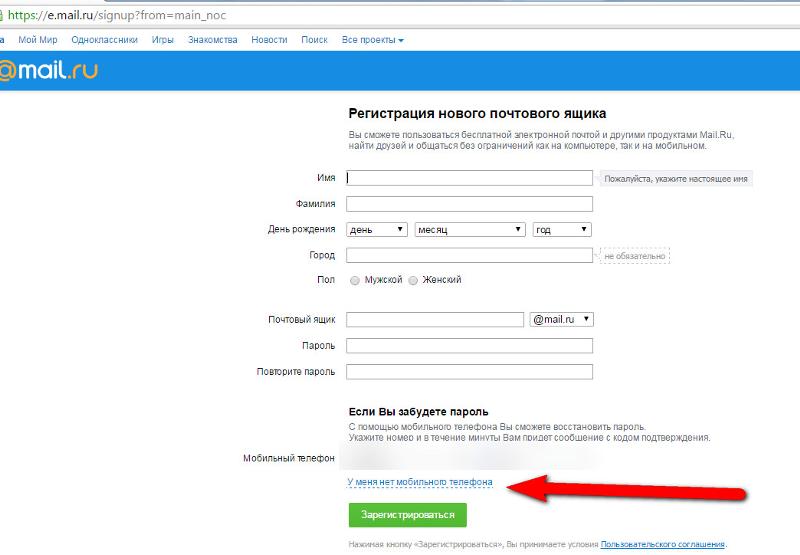
 Лимит сообщений, количество писем, которое может содержаться в ящике. Указывайте в зависимости от потенциального количества мейлов.
Лимит сообщений, количество писем, которое может содержаться в ящике. Указывайте в зависимости от потенциального количества мейлов.